Если пробирает холодный пот от того, что смартфон перестал реагировать на попытку запуска, не стоит пугаться раньше времени. Вполне естественно попытаться быстро устранить неприятную проблему. В инструкции вы узнаете, что произошло, если в телефоне замигала красная лампочка при попытке зарядить устройство, и почему смартфон не запускается.

В чем суть неполадки?
Моргание красного индикатора во время зарядки и безуспешная попытка включения — распространенная проблема смартфонов, независимо от марки и модели гаджета. Единой причины нестандартному поведению нет, и это может быть признаком чего угодно — от проблем с аккумулятором до зависания системы, и неважно, какая ОС на телефоне. На эту проблему жалуются владельцы устройств от популярных брендов — Samsung, Xiaomi, Huawei, iPhone, Meizu и других
Что делать, если включить не удается?
Разберемся в вероятных причинах неадекватного поведения телефона. Если вы не спец по технической части, строго следуйте инструкции, переходя от пункта к пункту.
«Высажен» АКБ
Если вы «убили» батарею в ноль, такая реакция техники вполне объяснима. Это случается, если забытый гаджет не включался неделями, а то и месяцами-годами. В батарее не остается энергии, нужной на запуск. Поэтому кнопка «ВКЛ» не реагирует на попытки реанимировать гаджет. Что делать? Не жмите кнопку пуска каждые 5 минут, а оставьте телефон на зарядке на пару часов. Выждав время, зажмите пусковую кнопку на 10–15 секунд (столько — потому что система может проигнорировать стандартную попытку запуска обычным нажатием).
Пример от пользователя, которому понадобилась информация со старого смартфона: полностью разряженный HTS Desire 500 «отдыхал» несколько лет и запустился только спустя час от начала зарядки.
Сбой ПО
Этот вариант рассмотрите, если телефон внезапно отключился при полной или частично разряженной батарейке. Поможет радикальный метод — «жесткий сброс» системы Android, который доступен в любом смартфоне на этой платформе. Чтобы запустить Hard Reset, переведите устройство в режим восстановления (Recovery Mode) — по умолчанию это одновременное зажатие трех кнопок: регулятора громкости, клавиши пуска и Home (центральная кнопка в лицевой части панели). Если гаджет не реагирует на эту комбинацию, поинтересуйтесь у Google, что зажимать в вашей модели. Перевод в специальный режим займет 20 секунд зажатия клавиш — после этого запустится программное меню. Выберите пункт «Сбросить все данные ПО» (Wipe data / Factory reset), нажмите «Подтвердить» (Yes — delete all user data) и найдите пункт «Перезагрузить прямо сейчас» (reboot system now).

После этого сотрутся важные данные и не исключены ошибки Google-аккаунта.
Сломанная розетка / шнур / блок питания
Как ни смешно, но неисправная розетка может изрядно подпортить нервы. Чтобы убедиться, что дело в этом, попробуйте зарядить телефон в другой розетке, заранее проверив любым электроприбором ее исправность. Не исключайте поломку кабеля USB или блока питания. Сейчас практически все зарядки разборные — шнур + блок, поэтому попробуйте заменить то и другое поочередно.
Если вы купили новый блок питания, проверьте цифры с информационной наклейки (обратите внимание на миллиамперы). Если цифры меньше, чем на старом оригинальном блоке, смартфон или планшет не может запуститься по этой причине.
Важно! Проверьте разъем — в нем могли скопиться мусор, пыль, грязь и помешать зарядке.

Поломка АКБ смартфона
С выходом цельных конструкций телефонов невозможно визуально проверить исправность батарейки. Это удастся только владельцам телефонов со съемной задней панелью. Если на вашем устройстве снимается крышка — повезло! Снимите панель, достаньте батарею и осмотрите. Насторожить должны вздутия, царапины, оплавленные или подгоревшие места. Если ничего не обнаружено, протрите влажной салфеткой для оргтехники все контакты — если они идеально ровные, лучше не трогайте и не расшатывайте клеммы. Если АКБ несъемный, а корпус цельный, воспользуйтесь специальным приложением, таким как AccuBattery, чтобы проверить контроллер заряда аккумулятора, но этот способ верен, только если устройство включается.

Повреждения деталей
Есть несколько возможных вариантов:
- Поломка или смещение пусковой кнопки. Если кнопка цела, ремонт обойдется менее чем в 5$.
- Повреждение гнезда для micro USB-кабеля. Если вы резко выдергиваете шнур зарядки из разъема, причина очевидна. Но ремонт тоже недорогой — в районе 10$ в зависимости от бренда, модели и года выпуска гаджета.
- «Сдохла» батарейка. Самый неприятный сценарий — починке деталь не подлежит, а новый АКБ под заказ можно ждать около месяца.
- Повреждены контакты во внутренней части задней панели. Выход — обратиться в сервисный центр за диагностикой и оценкой величины ущерба.
Куда бежать, если не удалось запустить гаджет?
Если смартфон мигает красным во время зарядки и не включается, а все перечисленные способы не помогли, не пытайтесь починить его самостоятельно. Даже самые крутые гайды с ютуба не гарантируют успешного исхода ремонта — пусть им занимаются профессионалы. Единственно верный вариант — обратиться в авторизованный сервисный центр, который специализируется на ремонте устройств нужной вам марки. Пусть услуги обойдутся дороже, чем в подземном переходе, зато вы будете уверены в качестве работ.
Если смартфон на гарантии, ищите коробку, чек и несите это все в магазин, пусть чинят бесплатно. Если не будет установлен факт заводского брака и поломка произошла по вашей вине, на халяву можно не рассчитывать, но попытаться стоит.
Наша инструкция доступно объясняет, что делать и куда обращаться, если мигает красная лампочка во время попытки зарядить телефон и не удается включить устройство. Дерзайте!
Часто глубокая разрядка аккумулятора приводит к невозможности повторной зарядки батареи. А при подключении зарядного устройства на телефоне только светит индикатор заряда. Из статьи вы узнаете, каковы основные причины неполадки, а так же способы устранения неисправности.
Почему индикатор зарядки мигает, но телефон не включается
Свечение индикатора зарядки информирует о подключении зарядного устройства. Обычно одновременно подзаряжается и батарея. Подтвердить процесс зарядки поможет подключенный в электросеть ваттметр или USB тестер, подключаемый в разрыве между зарядным устройством и кабелем питания.
Если экран телефона не включается при удержании кнопки питания и не реагирует на подключение зарядного устройства, вероятно аккумулятор находится в состоянии глубокой разрядки. К этому состоянию обычно приводит полная разрядка батареи, в некоторых случаях поломка самого аккумулятора. Возможны и другие аппаратные неисправности: сломана кнопка, нерабочий экран, выгорел контроллер питания и т.д. Обычно аппаратные неисправности возникают в результате не бережной эксплуатации устройства: удары при падении, контакт с водой, использование низкокачественных зарядных устройств.
Решение 1: замена кабеля и/или зарядного устройства
Для зарядки важно использовать оригинальный кабель и ЗУ из комплекта или качественную альтернативу. Низкокачественные кабели и зарядные устройства не обеспечивают необходимое питание, что бы вывести аккумулятор из состояния глубокой разрядки. Если же кабель и зарядка оригинальные, подключите иное ЗУ для исключения поломки зарядного устройства.

Решение 2: использовать низковольтное или беспроводное зарядное устройство
Большинство современных зарядок используют технологию ускоренной закачки энергии за счет повышения тока или напряжения. Для вывода аккумулятора из состояния глубокой разрядки важна подача энергии низкой мощности. А так как с некоторыми зарядками изначально подается увеличенное напряжение, подзарядка батареи невозможна. Поэтому часто проблема решается подключением зарядки с напряжением 5 Вольт.
Если же под рукой нет низковольтной зарядки, стоит подключить телефон к компьютеру в порт USB 2.0. А при поддержке технологии беспроводной зарядки – установить телефон на соответствующую зарядную станцию.

Решение 3: принудительная перезагрузка
Не исключено, что телефон активен и не реагирует на включение или операционная система зависла. В таком случае необходимо вынуть аккумулятор или зажать кнопку питания и громкости и удерживать так до 20 секунд, пока телефон не перезапустится. Подробнее читайте в статье как перезагрузить андроид.

Решение 4: включить устройство без кнопки питания
Неисправная или работающая через раз кнопка питания может не позволить включить телефон. Решить проблему помогут инструкции из статьи как включить телефон без кнопки включения.
Решение 5: внешняя зарядка батареи
Часто вывести аккумулятор из состояния глубокой разрядки невозможно, а единственный выход – подзарядка батареи внешним способом. Для этого требуется извлечь батарею и подключить к лабораторному блоку питания. Так же в продаже встречаются универсальные зарядки батарей, именуемые «жабка».

Решение 6: устранение аппаратной неисправности
Удары при падении, контакт с водой или работа в чрезмерно влажной среде, использование низкокачественных зарядных устройств часто приводят к различным аппаратным поломкам. Обычно из строя выходит экран, выгорает контроллер питания или другие силовые элементы, а ещё вздувается или перестает работать аккумулятор. Если вышеописанные решения не помогли устранить неисправность, необходимо разобрать аппарат и провести тщательную диагностику. А поскольку не каждый пользователь владеет необходимыми навыками и оборудованием, придется обратиться в сервисный центр по гарантии или в ремонтую мастерскую для послегарантийного обслуживания.

Видео инструкции
Вывод
В статье подробно описано решение проблемы, когда мигает индикатор зарядки телефон не включается. Обычно неполадка возникает при глубокой разрядке батареи. Обычно неполадка решается подключением к оригинальному зарядному устройству. Реже необходима подзарядка внешним зарядным устройством, принудительная перезагрузка; ремонт, если неисправность возникла по причине не бережной эксплуатации.
Какие у вас имеются вопросы? Оставляйте сообщения в комментариях внизу статьи.
Современные гаджеты – это сложные устройства, которые из-за особенностей своей конструкции имеют некоторые проблемы. Одной из частых проблем является ситуация, когда телефон не включается, но реагирует на зарядку. Это относиться как к Андроид устройствам так и iOs аппаратам.
Механические повреждения

Отличительной чертой смартфонов является не только их производительность, но и хрупкость. Когда телефон падает даже с высоты человеческого роста, это вызывает поломки различного уровня. В некоторых случаях гаджет вовсе перестает работать, а в других – включается при подключении зарядного устройства.
Самая большая проблема в таком случае – сложность идентификации поломки. Возможно, удар затронул только аккумулятор, который следует заменить, в других случаях нарушается контакт кнопки включения. Для устранения поломки лучше всего обратиться к специалисту, который сможет найти поврежденный элемент.
Аппаратные поломки
В некоторых случаях причиной является выгорание или поломка электронных плат или отдельных элементов. Как и любой другой технически сложный товар, у смартфона может случиться поломка экрана, процессора или любой другой детали. Для решения этой проблемы необходимо обратиться к специалисту, который разберет устройство, найдет поврежденный элемент и заменит его на исправный.
Излишняя самодеятельность по замене системной платы, вероятно, обернется невозможностью дальнейшей починки техники. Для получения квалифицированной помощи нужно обращать внимание только на официальные центры диагностики, которые несут ответственность за проводимую работу.

Залипшая карта памяти
Бывает достаточно вытащить карту SD или microSD из слота, что бы система загрузилась. Страдают этими проблемами в основном Самсунг и Леново. Обязательно попробуйте этот метод!
Соответственно для Apple девайсов, это не применимо, так как в них нет возможности вынуть внешнюю память.
Программные поломки
Неудачные обновления системы, особенно часто встречаются на Andriod. При этом не будет сообщаться владельцу о необходимости обновления, так как проводится оно зачастую в автономном режиме, если не отменить это в настройках.
Если же после установки обновленного ПО процесс включения не начинается, то можно попытаться вынуть аккумулятор и вставить его вновь. Повторить процедуру можно несколько раз. Иногда такой способ может привести аппарат в рабочее состояние.
Если же при запуске зависает значок Andriod на экране, то стоит нажать на кнопку Reset, доступ к которой возможен только при использовании иголки или зубочистки.
Не включается телефон Хонор (Хуавей) – причины

Смартфон может перестать включаться из-за следующих причин:
- После падений и механических повреждений.
- Попадание влаги.
- Поломка аккумулятора.
- Батарея полностью разрядилась.
- Системный сбой в прошивке.
Каждая проблема требует определенного решения. Ниже подробно изучим все причины неполадки и способы устранения.
Способ 1, “жесткий” сброс Асус с помощью меню программного обеспечения
Жесткий сброс может решить проблему с зависание Асуса, так как все будет сброшено по умолчанию. Убедитесь, что батарея заряжена. Включите смартфон. Не забудьте копировать все важные данные, так как все данные будут удаленны.
1. Перейдите в меню: Настройки > Резервное копирование и сброс > Сброс до заводских данных > Сбросить все.
2. Выберите стереть все, чтобы продолжить, и подтвердите, что вы готовы отформатировать ASUS.
Назад 1
из
3
Далее
Смартфон будет продолжать сброс до тех пор, пока не останутся чистые заводские настройки.
Huawei завис на логотипе и не включается

Устройство загружается до определенного момента и зависает? Если горит логотип, а дальше загрузка останавливается, то вероятно причина скрывается в системном сбое. То есть, Андроид не может запустить систему.
Решение – перепрошить телефон. При наличии опыта можете заняться этим самостоятельно, при других ситуациях следует обращаться в сервисный центр.
Поломка зарядного устройства
Аналогичные причины могут привести к выходу из строя и самого разъема для зарядки. Следствием этого становится подача тока, напряжение и сила которого отличаются от требуемых значений. В результате чип, отвечающий за контроль передачи энергии, с помощью красного света говорит о нежелательности использования неисправного ЗУ. В противном случае есть вероятность значительного повреждения аккумулятора или даже смартфона.

Проверяется эта версия следующим образом: надо найти аналогичное ЗУ и подключить к нему аппарат. Если свечение красного светодиода сохранится, то причину следует искать в другом. Если телефон начнет нормально заряжаться, то просто пользуйтесь исправным зарядным устройством.
Таким же образом проверяется и версия с неисправностью кабеля.
Попадание воды
Случайно уронили смартфон в воду? Главное – быстро среагировать и сразу же достать устройство, выключить, разобрать и оставить сушиться. Специалисты рекомендуют в таких ситуациях прибегать к крупам. То есть, просто засуньте выключенный телефон в мешок с рисом. Продержите устройство в таком положении до завтрашнего дня.
Если у Вас остались вопросы или есть жалобы — сообщите нам
Задать вопрос
Если гаджет длительное время пробыл в жидкости, то скорее всего починке он не подлежит и разумней приобрести новый смартфон.
Программная ошибка
В электронной системе телефона может возникнуть ошибка — контроллер зарядки отказывается подавать ток на аккумулятор. Если телефон обладает съемным элементом питания, рекомендуется его извлечь и вставить обратно. Возможно, после выполненной процедуры произойдет сброс даты и времени, но телефон будет успешно заряжаться и работать.

Телефон включается и сразу выключается

Телефон включается и в эту же секунду выключается? Основными провоцирующими факторами являются:
- Маленький заряд батареи.
- Сломался аккумулятор.
- Вышла из строя одна из деталей в телефоне.
- Случился программный сбой.
Почему не удалось активировать сим-карту на телефоне: причины, решение
Глубокий разряд аккумуляторной батареи
В аккумуляторе постоянно протекают химические реакции. Если энергии, которая вырабатывается ими, оказывается недостаточно для обеспечения питания контролирующего чипа, то происходит автоматическое размыкание замкнутой цепи. Следствием становится глубокая разрядка батареи.
Восстановить ее работоспособность можно, если подключить смартфон к сети минимум на 3 часа. Если на Xiaomi мигает белым индикатор, а аппарат не включается в процессе заряда, то не стоит пытаться включить девайса. Через несколько часов отключите его от сети и повторите попытку включения.
Что делать, если не включается телефон Хуавей?
Изначально, перед принятием конкретных решений, следует в дополнительный раз проверить и провести несколько действий:
- Вновь проверьте работоспособность телефона.
- Снова подключите его к зарядке и зажмите кнопку включения.
Убедились в неисправности смартфона? Разберем, какими вариантами можно воспользоваться и как исправить проблему.
Восстановление данных
Восстановление данных – это один из способов запустить устройство. Что делать:
- Зажать клавишу Питания и уменьшение громкости.
- Дождитесь появления логотипа.
- Отпустите кнопки и ожидайте загрузки.
Также запустить восстановление данных можно посредством утилиты для компьютеров ADB Fastboot. Но, без включенного смартфона провести данную процедуру не получится.
Перезагрузка
Попробуйте выполнить Hard Reset. Инструкция:
- Зажмите клавишу питания и кнопки громкости.
- Подождите, когда на экране появится лого и отпустите кнопку включения.
- Система перезапуститься.
Переустановка ПО
Переустановка операционки решит многие системные проблемы. Но, к перепрошивке следует прибегать в крайних случаях. Для ее проведения необходимо установить специальные драйвера на компьютер, поставить ROOT права на телефон, открыть загрузчик, поставить специальные программы и скачать нужную версию операционки.
Honor Band 5: инструкция на русском по настройке фитнес браслета
Представленная процедура отличается большой сложностью, вы можете провести ее самостоятельно при наличии должного опыта. В других случаях рекомендуется обратиться к специалистам.
Решаем проблему
Рассмотрим возможные причины проблемы и непосредственно действенные решения. Если вы совершенно не разбираетесь в смартфонах – следуйте каждой инструкции по порядку.
Полная разрядка
Первый случай – телефон мигает красным по причине полностью севшего аккумулятора. Такое бывает в случаях, когда владельцы забрасывают смартфон в «долгий ящик», пытаясь привести его в чувства через несколько недель/месяцев.
Природа сбоя проста – батарея полностью лишилась энергии, что не позволяет даже элементарно запустить систему. Это и провоцирует «равнодушие» к клавише включения.

Для начала подключите телефон и подождите около часа
Решение не требует от вас сложных манипуляций – просто оставьте смартфон на зарядке, буквально на несколько часов. После этого рекомендуется зажать кнопку включения на 10-15 секунд, так как система может не реагировать на попытки обычного запуска.
В моем случае, полностью севший смартфон Samsung Grand Prime должен был висеть на зарядке около часа, после чего оживал и шел заряд. Поэтому, такой вариант не стоит исключать.
Сбой программного обеспечения
Важно – данный способ работает лишь при внезапном отключении смартфона с полной / частичной зарядкой. Воспользуемся «Жёстким сбросом» системы Андроид (Hard Reset), присутствующим в любом современном смартфоне:
- Переводим телефон в «Режим восстановления» (Recovery Mode). У некоторых моделей способ перехода различается, по умолчанию требуется зажать кнопки регулятора громкости, включения и «Home» (средняя на нижней части в передней модели). Для уточнения точного механизма перевода можете воспользоваться поисковиком.
- Удерживаем сочетание до 20 секунд, после чего появляется программное меню устройства.
- Останавливаемся на пункте «Сбросить все данные ПО» (Wipe data/Factory reset).
- Выбираем графу «Подтвердить» (Yes – delete all user data).
- После этого находим пункт «Перезагрузить прямо сейчас» (reboot system now).
После перезагрузки проблема должна исчезнуть. Следует отметить, что все данные будут стерты, а также могут возникнуть проблемы с входом из-за неизвестной ошибки Google аккаунта.
3. Неисправность источника питания
Звучит забавно, но иногда именно сломавшаяся розетка любит потрепать нервы владельцам смартфонов – попробуйте подсоединить зарядное устройство в другую, предварительно проверив работоспособность иными домашними приборами.
Ещё один частый случай – повреждение USB-кабеля или блока зарядного устройства. Попробуйте сменить само питание. Подергайте сгибы кабеля, продуйте штекера и гнезда.
Отдельно проверьте возможности самого блока питания – на нем должны писаться милиамперные данные. Возможно вашему блоку не хватает скорости завести смарфтон/планшет. Кстати, очень частая проблема на дешевых китайских устройствах.

Удалите любой мусор, пыль и грязь из разъемов
Неисправность батареи
Проверить состояние батареи представляется возможность только на устройствах со съёмной крышкой – аккуратно удаляем её, достаём батарею. Осматриваем её на наличие вздутий, явных царапин, расплавленных/подгоревших элементов.

Обязательно проверьте исправность батареи
Если всё хорошо – протираем влажной салфеткой, также не обходим стороной клемы (выпирающие контакты). Они должны быть ровными, в противном случае поправлять ничего самостоятельно не рекомендуем.
В случае с несъемной батареей, нужно использовать специальные приложения – AccuBattery (проверяет контроллер заряда батареи) и Battery. Но будут они актуальны уже после любого включения.
Механические повреждения
Существует несколько вариантов:
- Сломалась / сместилась кнопка включения, что не позволяет просто-напросто подать сигнал. Подобный ремонт будет стоить вам не более 4$, при условии сохранения «родной» кнопки.
- Повреждено гнездо для usb-кабеля – может быть следствием неаккуратного обращения, резкого выдергивания кабеля. Ремонт также не влетит в копейку, потратите в районе 6-12$ (в зависимости от модели).
- «Смерть батареи» – один из самых неприятных вариантов. Ремонт батареи, очевидно, бесполезен, а в случае покупки новой иногда приходится ожидать доставки до месяца.
- Повредились контакты внутри задней крышки – именно они отвечают за передачу питания элементам мобильного телефона. Оценить стоимость ремонта в таком случае сложно, всё зависит от плачевности положения, модели, сервисного центра.
Повреждения экрана
Иногда появление мерцания и нарушения в работе экрана могут произойти после серьезного падения устройства или его контакта с водой. В телефоне могут повредиться:
- сам экран;
- микросхема (или же видеоконтроллер);
- шлейфы, которые позволяют соединять элементы в единую систему.
Эти проблемы нельзя решить самостоятельно, поэтому придется обращаться в сервисные центры, где специалист установит причину нарушения работы дисплея. Повреждения экрана быстро исправит почти любой мастер, но для решения последних двух пунктов потребуется больше времени, а вам нужно будет отдать большую сумму.
Вероятные причины
Нельзя с уверенностью назвать конкретную причину того, почему смартфон не включается даже в ситуации, когда он подключен к сети. Рассмотрим сразу несколько возможных факторов, приводящих к такому результату.
«Глубокий» разряд
Перед тем, как приступать к каким-либо действиям, оставьте телефон подключенным к сети на некоторое время – если причина кроется в «глубоком» разряде батареи, то смартфон «оживёт» спустя 5-10 минут. Никаких профилактических действий выполнять не придётся, достаточно просто зарядить аккумулятор.
Неисправен адаптер или кабель
Попробуйте зарядить текущим адаптером любое другое устройство – смартфон, планшет, плеер и т. п. Если они также не заряжаются, попробуйте подключиться при помощи используемого кабеля к компьютеру (если конструкция блока предусматривает возможность отключения кабеля). Путём такого тестирования вы сможете убедиться в работоспособности провода и адаптера, что позволит исключить этот вариант.
Мнение эксперта Дарья Ступникова Специалист по WEB-программированию и компьютерным системам. Редактор PHP/HTML/CSS сайта os-helper.ru. Если смартфон оборудован съёмной батареей, то дополнительно попробуйте достать её и проверить плотность прилегания контактов.
Аккумулятор вышел из строя
Срок службы телефонной батареи не велик – около 3-5 лет. Если смена адаптера и провода к результату не привела, а батарею можно достать, проверьте, не вздулась ли она. Испорченную съёмную батарею можно самостоятельно заменить на аналогичную.
Проблемы в работе аккумулятора
Довольно часто пользователи отбрасывают все причины, кроме механического повреждения гаджета. В реальности мерцание или полосы могут появиться из-за слабой батареи. Проблема связана с потерей мощности, особенно при использовании аккумулятора в течение нескольких лет.
Этот вариант можно легко проверить. Достаточно гаджет подключить к зарядному устройству и посмотреть на экран при зарядке. Если все проблемы с изображением исчезли, то причина связана с мощностью батареи.
Выходом из ситуации будет использование другой батареи. Вставьте новый аккумулятор в гаджет и проверьте, будет ли мерцать экран. Желательно приобретать аккумулятор в специализированных магазинах и проверять его оригинальность.
Зачастую китайские подделки ломаются через месяц после приобретения. В некоторых ситуациях подделка может привести к более серьезной поломке гаджета.
Читайте Как проверить количество циклов зарядки Android аккумулятора
Что делать? Не включается телефон! ПОМОГИТЕ!! ! УМОЛЯЮ ПОМОГИТЕ!!!! ПОЖАЛУЙСТАА!!!
это аккамулятор скорей всего меняй батарею
Нажмите и удерживайте клавишу увеличения громкости и клавишу питания в течение пяти секунд. После однократной вибрации телефона отпустите клавиши. Телефон перезапустится автоматически.
Телефон не включается, а ты в него дуешь ещё?)Могла влага на плату попасть и сгореть, а вообще «отведи» его на диагностику, она вроде бесплатная ( по крайней мере в моём городе ), ну там скажут, что, да как.
Нет ничего вечного на этой земле, даже камни крошатся …Иди в магазин за новым телефоном …
держи долго кнопку вкл/выкл, секунд 20. потом подожди минуту другую (должен остыть) когда остынет ещё раз вкл/выкл, заработает
Возможно сломан разъём для зарядки не исправен
Помогло, зажала две кнопки)))
Как устранить мерцание
Пришло время разобраться, что нужно сделать, если мерцает экран смартфона. Поскольку ранее при рассмотрении причин мы уже давали рекомендации по план действий, то сейчас остановимся на едином алгоритме, по которому стоит действовать даже в том случае, если причина на 100% не определена.
- Перезагрузите девайс.
- Осмотрите смартфон на наличие внешних повреждений. Вспомните, не контактировал ли девайс с водой или другими жидкостями.

- Проведите тест экрана при помощи рассмотренных ранее сервисных кодов. Если ни внешне, ни при помощи кода не удалось выявить причину, переходите к следующему пункту инструкции. Если причина определена, замените неисправный элемент самостоятельно или в сервисном центре.
- Проверьте, когда именно появляется мерцание. Если это происходит в момент зарядки смартфона, попробуйте заряжать устройство иным блоком и кабелем.
- Изучите специализированные форумы, посвященные вашей модели смартфона, чтобы узнать, не возникает ли подобная проблема у других пользователей. Если это не единичный случай, лучше дождаться обновления прошивки и не предпринимать иных действий.
- Скачайте антивирус и проверьте смартфон на их наличие.
- Сделайте сброс до заводских настроек при помощи интерфейса телефона.

- Установите другую прошивку, скачав ее с официального сайта производителя.
Как видите, для решения проблемы нужно потратить немало времени. Если вы на 100% уверены, что проблема кроется в неисправной матрице, то замените ее. Сделать это можно в сервисном центре или дома, заблаговременно ознакомившись с подробной видеоинструкцией по выполнению операции.
Почему аккумуляторная батарея не заряжается при использовании зарядного устройства?
Ответ может различаться в зависимости от состояния индикаторной лампы зарядки (CHARGE). Проводите поиск и устранение неисправностей в зависимости состояния индикатора CHARGE, и проверяйте, не наступили ли улучшения.
ВАЖНО: Обязательно всегда используйте совместимые, подлинные аккумуляторную батарею и зарядное устройство Sony.
Если индикатор зарядки CHARGE медленно мигает (с интервалом приблизительно в секунду): Если индикатор зарядки CHARGE мигает с интервалом приблизительно в секунду, это означает временную приостановку процесса зарядки из-за того, что температура аккумуляторной батареи слишком высокая или слишком низкая. Выньте аккумуляторную батарею из зарядного устройства и оставьте их в месте с окружающей температурой в пределах от 10?C до 30?C. Позже продолжите зарядку аккумуляторной батареи.
ПРИМЕЧАНИЕ: Если индикатор зарядки CHARGE медленно мигает, процесс зарядки возобновится, когда температура аккумуляторной батареи повысится или понизится до допустимого диапазона. В этом случае индикатор автоматически перестанет мигать и будет гореть постоянно.
Если индикатор зарядки CHARGE мигает быстро (с интервалами короче секунды) или не загорается: Это может указывать на то, что процесс зарядки приостановлен или не может начаться из-за загрязнения контактов аккумуляторной батареи, когда аккумуляторная батарея не использовалась в течение длительного времени. Попробуйте следующие действия, проверяя во время выполнения, не устранена ли проблема.
- Убедитесь, что контакты аккумуляторной батареи и зарядного устройства чистые, и на них нет пыли или грязи. Если контакт аккумуляторной батареи загрязнился, протрите его сухой тканью или ватным тампоном.
ПРИМЕЧАНИЕ: Не касайтесь контактов аккумуляторной батареи руками или металлическими предметами.Пример загрязненного контакта аккумуляторной батареи (в качестве примера приведена аккумуляторная батарея NP-BD1)

A: На контакте имеются следы от пальцев B: К контакту прилип мусор C: Для сравнения — чистый контакт
- Установите аккумуляторную батарею на зарядное устройство, начнется процесс зарядки. Убедитесь, что аккумуляторная батарея вставлена в зарядное устройство правильно.
- Проверьте состояние индикатора зарядки CHARGE.
- Если индикатор загорелся Аккумуляторная батарея заряжается. Продолжайте зарядку, пока индикатор не погаснет.
- Если индикатор продолжает мигать или не загорается Это может указывать на остановку процесса зарядки из-за того, что аккумуляторная батарея не использовалась в течение длительного времени. Выньте аккумуляторную батарею из зарядного устройства и снова вставьте; повторите несколько раз. Убедитесь, что загорелся индикатор зарядки CHARGE и начался процесс зарядки.
- Если проблема не устранена, возможно, неисправна аккумуляторная батарея или зарядное устройство. Если у вас есть несколько аккумуляторных батарей, проверьте, можно ли заряжать другую аккумуляторную батарею.
- Если другая аккумуляторная батарея заряжается. Возможно, неисправна аккумуляторная батарея.
Если индикатор зарядки CHARGE продолжает быстро мигать или не загорается при использовании другой аккумуляторной батареи. Возможно, повреждено зарядное устройство.
- Если у вас нет другой аккумуляторной батареи. Возможно, повреждена аккумуляторная батарея или зарядное устройство. Отдайте их на проверку.
что делать, на айфоне горит значек зарядки, но сам телефон не заряжается..
Данная неисправность довольно распространена. Причин может быть несколько, но в большей степени преобладает выход из строя зарядного устройства и износ коннектора (разъема) зарядки телефона — как естественный, так и по вине пользователя. Обращаю внимание, что проверку следует начинать при использовании оригинальных или хотя бы качественных сторонних зарядных устройств и АКБ, так как нередко бывают случаи, когда несоответствие тех или иных параметров ЗУ и АКБ (выходное напряжение и ток, отсутствие резистора для идентификации ЗУ (для некоторых моделей телефонов) , сопротивление датчика температуры и т. п. ) являются причиной неисправности процесса зарядки. Причем, на одном телефоне может все работать, а другой более капризен. Начнем с зарядного устройства. Поломки могут быть следующие: — выход из строя электроники ЗУ. Как правило, часто встречается в дешевых ЗУ. Ремонт данного зарядного устройства нецелесообразен. Иногда, правда, бывают случаи выхода из строя токоограничивающего резистора (от 0 до 4,7Ом) , после замены которого, при условии исправности остальных силовых элементов, ЗУ начинает благополучно работать. Или же потеря емкости (часто со вздутием) накопительного электролитического высоковольтного конденсатора (от единиц до десятков микрофарад и с рабочим напряжением не менее 400В) . После замены зарядка работает исправно. Следует помнить и строго соблюдать меры электробезопасности при проведении ремонтных работ платы ЗУ! В цепях присутствует опасное для жизни напряжение!! ! Ну а если элементы платы выгорели почти все — то такую зарядку ремонтировать смысла нет и следует приобрести новую, оставив от старой разве что соединительный шнур с коннектором для устранения в будущем следующего вида неисправности ЗУ; — неисправность соединительного шнура. Происходит при частой эксплуатации ЗУ, а также при неправильном хранении зарядного устройства. Как правило, шнур переламывается у основания корпуса или же самого коннектора. Не исключены случаи обрыва в произвольном месте, а также с помощью домашних любимцев Устранить данную неисправность можно, путем замены всего шнура от неисправного ЗУ или же, что менее эстетично, отыскания места повреждения и его спайки с нормальным изолированием. Поломки разъема (коннектора) зарядки. Тоже встречаются довольно часто. Происходит естественный износ, а также по вине пользователя. Дело в том, что у многих моделей телефонов коннектор зарядки одновременно является коннектором гарнитуры, USB — кабеля. Любители музыки часто кладут телефон в карман (чехол, сумку) с подключенными наушниками, что нередко приводит к частичному (иногда и полному) выламыванию разъема из печатной платы вместе с контактными площадками (пятаками для пайки) . Восстановление работоспособности в таких случаях намного сложнее и трудозатратнее. Ремонту сломанные коннекторы не подлежат и производится их замена на новые. Бывают случаи нарушения контакта в виде непропаев — трещин от деформаций при механическом воздействии (подключение-отключение, ношение в кармане и т. д. ) или же при засорении внутренностей разъема (попадание посторонних предметов, грязи, окислов) . Устраняется пропайкой всех контактных площадок или чисткой.
Спроси тут — https://vk.com/iknower Тут тебе точно помогут!
лучше купить новый
Asus 4 Max (5.5) ZC554KL, X00ID не включается и не заряжается
Что делать, если смартфон Asus 4 Max (5.5) ZC554KL, X00ID не включается и не заряжается: разбираемся с причинами поломки и решениями.
В один из прекрасных дней, который моментом портится, обнаруживается, что не включается или не заряжается телефон Asus. Первое что хочется сделать – отнести гаджет в ремонт, а потом возникает мысль о покупке нового аппарата. Однако не стоит считать, что все настолько безнадежно. Помните – выход найдется из любой ситуации. Прямо сейчас будем разбираться о первопричинах возникновения подобного сбоя в работе телефона.
Отвечаем на вопрос «почему?»

Телефонный аппарат Асус перестал заряжаться или включаться – от этого не застрахован никто из пользователей. Основными причинами подобного казуса могут быть:
- Полный разряд аккумуляторной батареи – возникает, когда разряженный смартфон несколько суток пролежал с посаженной батареей. Все из-за резкого снижения напряжения АКБ до критического уровня, а для восстановления показателя необходимо подать нужной конфигурации заряд. Совершить это действие при помощи зарядного устройства из комплекта поставки невозможно;
- Не заряжается телефон Asus даже при подключении штатной зарядки, то есть гаджет не реагирует на подключение его к сети. Такое случается, когда сама зарядка вышла из строя. Справится с такой неприятностью можно путем ремонта блока питания или шнура, но проще и надежнее приобрести новое устройство для зарядки телефона от сети;
- Asus не включается и не заряжается, потому что есть поломки внутренних деталей. Разобраться и конкретизировать первопричину поломки можно только путем тестирования девайса или разборки. При этом стоит помнить, что важно наличие соответствующих знаний.
Обычно при возникновении таких неприятных ситуаций пользователь старается отнести свой телефон мастеру, который непременно со всем справится, починит и отдаст в руки исправное оборудование для связи. Но справедливо вспомнить, что подобные профессиональные услуги стоят довольно немалые деньги, хотя все реально исправить собственноручно.

Если не заряжается телефон Asus 4 Max (5.5) ZC554KL, X00ID и все из-за неисправного зарядного устройства, то решение простое – покупаем новый блок питания и пользуемся без проблем. Думаете, что всё из-за вышедшей из строя аккумуляторной батареи – ее проще заменить на аналогичную, а купить можно в любом магазине бытовой техники.
Все эти проблемы решаемы в течение пары-тройки часов. Но если сломался шлейф для зарядки с разъемом?
Не торопитесь даже в этом случае бежать к мастеру, потому что Вы сами способны устранить данную неприятность. Но сначала нужно проделать следующее: Производим тестирование смартфона – пытаемся включить, подсоединить к сети (лучше использовать не родное зарядное устройство, которое точно исправное); Тесты не показали результат, то переходим дальше – визуально осматриваем корпус и все его составляющие. Искать нужно явные признаки неисправности – трещины, сколы, дефекты или подобные вещи. Особенно тщательно осматриваем разъем для подключения зарядного устройства. Чаще всего панацея от того, что перестал заряжаться Asus – ремонт шлейфа с разъемом под зарядку. Владельцу стоит вспомнить события, которые могли стать первопричиной некорректной работы устройства – к примеру, падение или удар, попадание влаги и подобное. Если случалось непоправимое, то выход можно найти – заменить деталь исправной, подбирать которую нужно исходя из модели девайса.
Сама процедура перестановки конструктивного элемента происходит таким образом:
Asus батарея не заряжается из-за неисправного шлейфа – деталь нужно заменить, а начинается все с разборки корпуса. Делать это стоит на столе при достаточном освещении. Используйте для разборки корпусных элементов специальные отвертки (продаются наборами);
Для отсоединения пластин и плотно прилегающих частей удобнее пользоваться специальными шпателями. Использовать подручные предметы опасно, так как по неопытности возможно повредить телефон еще больше;
После снятия всех панелей и извлечения АКБ следует отсоединить шлейф. Особое внимание обращайте на контакты;
Далее по аналогии установите новую детали, тщательно фиксируя контакты. А потом по аналогии соберите остальные компоненты.
Не торопитесь при процессе разборки-сборки устройства, старайтесь быть предельно аккуратны и последовательны. Также следует заранее подготовить рабочее место, а на столешнице убрать и поставить емкости для открученных болтов и деталек. Лучше приобрести специальный коврик, где есть отдельные сегменты для деталей и болтиков. Перед мероприятием лучше извлечь сим-карту и карту памяти, которые стоит вставить обратно после сборки корпуса и тестированием.

Обычно именно неисправный шлейф чаще всего является причиной того, что не заряжается телефон Asus. Повредить этот компонент можно при падении телефона, а может попасть внутрь сторонний предмет (пыль, мелкие частички грязи и прочее). Нельзя исключить наличие производственного брака.
Скрытые возможности
Не всегда, если Asus 4 Max (5.5) ZC554KL, X00ID не заряжается, необходимо разбирать гаджет, менять детали или покупать новую модель. Многие современные смартфоны имеют скрытый шанс долго радовать владельца исправным функционированием путем нажатия специальной кнопки микропереключателя. В зависимости от года выпуска аппарата располагаться она может около слота для сим-карты, на верхней боковой части корпуса или под задней крышкой возле слота для карты памяти.
Основные неудобства состоят в двух моментах:
- Находится переключатель в незаметном месте, что усложняет не только ее поиск, но и нажатие;
- Необходимо точно знать, что с внутренними деталями все нормально и они вполне пригодны для дальнейшей эксплуатации.
Перед использованием кнопки, если не заряжается телефон Asus, нужно вытянуть симку и флеш-накопители. А пользоваться системным сбросом можно только, когда причина некорректной работы состоит в сбоях работы системы Android. При отсутствии навыков работы с техникой или непонимании проблематики того, что Asus не включается и не заряжается, надежнее обратиться к проверенному мастеру.
Если вы подсоединяете к телефону зарядку, а у Xiaomi моргает индикатор и он не включается. Для решения данной поломки необходимо пройтись по списку, и найти сопутствующие факторы проблемы.
- Не идёт зарядка, мигает белый диод на Хиаоми, что делать?
- Выключился Редми 9 и больше не включается, при подключении через USB кабель, только загорается лампочка на панели.
- После того как уронил в воду телефон Сяоми, он заморгал и отключился, и при нажатии на включение не работает, как быть?
- Во время игры на Ксаоми, смартфон отключился и больше не включается.
У Xiaomi моргает индикатор и он не включается.
На корпусе смартфонов Сяоми встраивается сразу несколько световых индикаторов. Некоторый индикатор свидетельствует о простых неисправностях, но некоторые могут говорить о серьезной поломке смартфона. В критичной ситуации без помощи специалистов не обойтись, поэтому для восстановления нужно будет обращаться в сервис по ремонту телефонов. Сегодня мы рассмотрим основные способы решения неисправности, когда моргает индикатор, но телефон отказывается включаться. Выполним ремонт xiaomi redmi 6s, запчасти в наличии, у нас выбраны удобные режимы работы.
Основные неисправности
- Гнездо микро-usb отсоединилось от платы.
- Неисправен блок зарядного устройства.
- Аккумуляторная батарея вышла из строя.
- Сгорела плата контроля заряда.
Как восстановить?
Неисправность №1
Определить такую поломку достаточно просто, так как гнездо будет пошатываться. Самостоятельно замену произвести вряд ли удастся, так как это очень миниатюрная работа с паяльником. В сервисе вам заменят гнездо за 500-600 рублей.
Неисправность №2
Попробуйте подключить смартфон Xiaomi на зарядку с помощью другого блока ЗУ. Если спустя несколько часов смартфон всё же включился, значит был неисправен блок питания. Дабы продлить срок службы встроенного аккумулятора, стоит приобрести оригинальный блок от производителя, с теми же выходными параметрами.
Неисправность №3
Батареи, как правило, нормально эксплуатируются в течение 2-3 лет, после этого срока их следует менять. Но в некоторых случаях аккумуляторы выходят из строя раньше срока. Это может происходить вследствие нарушений условий эксплуатации, либо из-за заводского брака.
Замену производить лучше всего в специализированных сервисах технического обслуживания.
Неисправность №4
Индикатор также начинает моргать при сгоревшей плате контроля заряда. В таком случае зарядка не будет происходить, а от постоянных попыток включения напряжения на АКБ опускается ниже допустимого уровня. По этой причине устройство и не может включиться. Плату заряда специалисты меняют очень часто, поэтому эта услуга стоит недорого.
Мы надеемся, что вы с помощью нашей статьи смогли определить поломку своего смартфона. Старайтесь использовать телефон в нормальных условиях, а также не стоит разряжать его до критического состояния. Удачи!
Содержание
- 1 Что делать, на айфоне горит значек зарядки, но сам телефон не заряжается..
- 2 А что обозначают цвета led-индикатора на панели смартфона huawei? – h-helpers | supportzone | зона поддержки смартфонов huawei honor
- 3 Что делать, если honor 7 не включается
- 4 Что делать, если смартфон и не реагирует на прикосновения
- 5 Не включается телефон хуавей (хонор) – причины и что делать, если завис после обновления на логотипе, мигает индикатор – huawei devices
- 6 Дизайн, эргономика
- 7 Другие способы починить дисплей телефона, если он не работает
- 8 Если телефон попал в воду
- 9 Камера honor 9x
- 10 Проверка аккумулятора, кабеля, зарядного устройства
- 11 Сбой в работе программного обеспечения
- 11.1 Узнайте больше о Huawei
Что делать, на айфоне горит значек зарядки, но сам телефон не заряжается..
Данная неисправность довольно распространена. Причин может быть несколько, но в большей степени преобладает выход из строя зарядного устройства и износ коннектора (разъема) зарядки телефона — как естественный, так и по вине пользователя. Обращаю внимание, что проверку следует начинать при использовании оригинальных или хотя бы качественных сторонних зарядных устройств и АКБ, так как нередко бывают случаи, когда несоответствие тех или иных параметров ЗУ и АКБ (выходное напряжение и ток, отсутствие резистора для идентификации ЗУ (для некоторых моделей телефонов) , сопротивление датчика температуры и т. п. ) являются причиной неисправности процесса зарядки.
Причем, на одном телефоне может все работать, а другой более капризен. Начнем с зарядного устройства. Поломки могут быть следующие: — выход из строя электроники ЗУ. Как правило, часто встречается в дешевых ЗУ. Ремонт данного зарядного устройства нецелесообразен.
Иногда, правда, бывают случаи выхода из строя токоограничивающего резистора (от 0 до 4,7Ом) , после замены которого, при условии исправности остальных силовых элементов, ЗУ начинает благополучно работать. Или же потеря емкости (часто со вздутием) накопительного электролитического высоковольтного конденсатора (от единиц до десятков микрофарад и с рабочим напряжением не менее 400В) .
После замены зарядка работает исправно. Следует помнить и строго соблюдать меры электробезопасности при проведении ремонтных работ платы ЗУ! В цепях присутствует опасное для жизни напряжение!! ! Ну а если элементы платы выгорели почти все — то такую зарядку ремонтировать смысла нет и следует приобрести новую, оставив от старой разве что соединительный шнур с коннектором для устранения в будущем следующего вида неисправности ЗУ; — неисправность соединительного шнура.
Происходит при частой эксплуатации ЗУ, а также при неправильном хранении зарядного устройства. Как правило, шнур переламывается у основания корпуса или же самого коннектора. Не исключены случаи обрыва в произвольном месте, а также с помощью домашних любимцев Устранить данную неисправность можно, путем замены всего шнура от неисправного ЗУ или же, что менее эстетично, отыскания места повреждения и его спайки с нормальным изолированием.
Поломки разъема (коннектора) зарядки. Тоже встречаются довольно часто. Происходит естественный износ, а также по вине пользователя. Дело в том, что у многих моделей телефонов коннектор зарядки одновременно является коннектором гарнитуры, USB — кабеля.
Любители музыки часто кладут телефон в карман (чехол, сумку) с подключенными наушниками, что нередко приводит к частичному (иногда и полному) выламыванию разъема из печатной платы вместе с контактными площадками (пятаками для пайки) . Восстановление работоспособности в таких случаях намного сложнее и трудозатратнее.
Ремонту сломанные коннекторы не подлежат и производится их замена на новые. Бывают случаи нарушения контакта в виде непропаев — трещин от деформаций при механическом воздействии (подключение-отключение, ношение в кармане и т. д. ) или же при засорении внутренностей разъема (попадание посторонних предметов, грязи, окислов) . Устраняется пропайкой всех контактных площадок или чисткой.
А что обозначают цвета led-индикатора на панели смартфона huawei? – h-helpers | supportzone | зона поддержки смартфонов huawei honor
.
Производители телефонов HUAWEI оснащают свои устройства LED-индикатором — светодиодом (
Индикатор состояния
), который призван предоставлять его владельцу дополнительную информацию при выключенном экране смартфона.
Чаще всего его используют в качестве информатора о состоянии уровня заряда батареи при его зарядке. Это удобно тем, что, не включая экран, сразу видно уровень заряда батареи по цвету индикатора.
Ещё его используют в качестве индикатора поступивших уведомлений и сообщений.
Светодиод, расположенный на передней панели телефона, может светиться следующими цветами: красный, зелёный, оранжевый, жёлтый и фиолетовый.
Цвета Индикатора состояния телефона HUAWEI (honor)
| Цвет индикатора | Статус батареи |
|---|---|
| Мигает или горит красным | Уровень заряда меньше 4% |
| Красный | При зарядке батареи, когда уровень заряда меньше 10% |
| Оранжевый (жёлтый) | При зарядке батареи, когда уровень заряда от 10% до 90% |
| Зеленый | При зарядке батареи, когда уровень заряда больше 90% |
Ещё одна функция Индикатора состояния – это уведомление о поступлении сообщений. Для того, чтобы светодиод своим миганием мог информировать о поступлении уведомлений и сообщений, необходимо в Настройках телефона произвести небольшое изменение.
Порядок включения функции Мигания индикатора при поступлении уведомления на смартфоне HUAWEI (honor)
1. Запустите приложение Настройки телефона на Рабочем экране.
2. Войдите в раздел «Приложения и уведомления» в Настройках телефона.

3. Войдите в раздел «Уведомления и строка состояния» в разделе «Приложения и уведомления».
4. Включить переключатель в строке «Мигание индикатора».

5. Теперь функция «Мигания индикатора» включена.
После этого, если на вашем смартфоне индикатор мигает зеленым цветом и при этом не идёт зарядка батареи, это означает, что на вашем телефоне есть непрочитанные сообщения и уведомления, или имеются пропущенные вызовы.

Необходимо отметить, что есть специальные приложения, которые позволяют увеличить возможности управления Индикатором состояния. Они дают возможность более широкой настройки уведомления для каждого приложения, и добавить любой элемент в список уникальных цветов индикатора.
Все их можно скачать из «Google Play Маркет».
Что делать, если honor 7 не включается
Случаи выше — не из ваших? Тогда двигаемся дальше. Довольно редко, но такое происходит, что смартфон может зависнуть и выключиться. Либо зависнуть и показывать вам одну картинку на экране долгое время. При этом, что бы вы не нажимали, он не реагирует вообще.
В данном случае есть два способа:
| Способ: | Особенности: |
|---|---|
| Открыть инженерное меню | Этот вариант можно использовать только если устройство включено, но зависает. |
| Выполнить сброс настроек | Инструкцию под конкретную модель можно найти на форуме 4PDA. |
Перед тем, как следовать этой инструкции вы должны знать, что все ваши данные будут удалены. А также вам нужен будет пароль от аккаунта (Google, Mi) для входа в систему устройства. Без них у вас появится ещё одна проблема — со входом в свою учётную запись.
Порядок действий:
- Если смартфон Honor 7A не запускается, попробуйте зажать одновременно две кнопки на его корпусе — кнопку питания (Power) и кнопку убавления звука;

Зажмите 2 кнопки вместе для попадания в меню Recovery - Удерживать их нужно около 10 секунд. Если ничего не происходит, попробуйте сменить кнопки. Удерживайте кнопку питания и кнопку увеличения громкости;
- Есть ещё один вариант — удерживайте все три кнопки, чтобы попасть в меню Recovery;
- Если сработала вибрация, значит через несколько секунд на экране вы увидите несколько пунктов;

- Подменю в разных моделях и брендах смартфонов Хонор могут отличаться. Чтобы перемещаться по пунктам, обычно используются клавиши регулировки громкости звука. Выбирать те или иные пункты меню нужно кнопкой питания. У вас должны отобразится пункты синими буквами. Если меню выглядит как из скриншота выше, выберите строку с Recovery;
- Теперь, когда мы попадаем в нужное нам меню, найдите строку под названием «Wipe Data/Factory Reset» и нажмите её, чтобы сбросить смартфон до заводских настроек;

- В следующем окне должен быть один пункт со статусом «Yes». Остальные с «No». Выбираем пункт с «Yes»;

- Сразу же начнётся процесс восстановления заводских данных телефона Honor. Вы определите это из строк, которые будут меняться внизу экрана в соответствии с выполняемыми процессами в данный момент;

Отображение статусов процесса восстановления - Когда вы увидите в последней строке «Data wipe Complete», значит смартфон завершил сброс. Вы можете перезагрузить его и войти в систему со своими данными от аккаунта.
На популярных китайских смартфонах стоит защита от системы Mi. Это значит, что вы должны ввести при входе данные от Mi-аккаунта, который вы создали ранее. Чтобы выйти из меню Recovery, нажмите кнопку питания. После этих действий удаляются все сторонние файлы и приложения из смартфона.
Рекомендуем к прочтению: Инструкция на русском i7 TWS беспроводные наушники.
Что делать, если смартфон и не реагирует на прикосновения
Переходим к более серьёзным методам решения чёрного экрана на мобильном. Не на всех смартфонах есть возможность быстро и легко снять заднюю крышку. Возможно вам понадобится выкрутить несколько болтов, которые её держат.
Порядок действий:
- Когда крышка будет снята, вытащите аккумулятор из ячейки в корпусе смартфона;

- Далее нужно будет выкрутить ещё несколько винтов, которые держат пластиковую перегородку между тыловой крышкой и главной платой смартфона. Аккуратно снимите перегородку;

Открутите винты на перегородке, чтобы добраться до платы - В некоторых моделях не так просто перегородка снимается. Вам может помочь в этом деле пластиковая карта или медиатор;

Используйте пластиковую карту или медиатор, чтобы снять перегородку - Когда крышка и перегородка будут сняты, осмотрите главную плату на предмет опалённых участков или частей микросхемы с дефектом;

- Дефекты можно найти на другой стороне платы, по возможности открутите болты и переверните плату;

По возможности открутите все болты, чтобы снять дополнительные элементы - Окисления вы сразу же заметите. Они будут окружать отдельные участки платы;

- Чтобы их удалить, вам нужна обычная зубная щётка. А также нефтяной растворитель (бензин) «Галоша». Подойдёт также спирт;

Используйте зубную щётку и спирт или «Галошу» для очистки окисления - Смачивайте им зубную щётку и тщательно обработайте поверхность окислённой платы;
- После проведения чистки попробуйте приложить перегородку и подключить «на весу» аккумулятор, чтобы проверить работоспособность смартфона.

Окисление контактов платы мобильного телефона может происходить только из-за попадания внутрь влаги. Если вам удалось оживить смартфона — его детали можно собрать. Но если вы нашли нагар на каких-либо частях платы, устройство нужно отнести в ремонт. Самостоятельно вы вряд ли справитесь без необходимых знаний и инструментов.
Это может быть полезным: как сбросить Гугл аккаунт после сброса настроек.
Не включается телефон хуавей (хонор) – причины и что делать, если завис после обновления на логотипе, мигает индикатор – huawei devices
Автор:Михаил
26-07-2021
21
час. 53
мин.
Сообщение:
Огромное спасибо! Помог первый способ!
Автор:Андрей
09-03-2021
23
час. 09
мин.
Сообщение:
Все класс , помог и первый способ , полезная инфа
Автор:Артём
17-02-2021
22
час. 43
мин.
Сообщение:
Помогло кнопка питания 10С.HUAWEI Y7
Автор:Григорий
01-02-2021
17
час. 13
мин.
Сообщение:
Помогло, спасибо большое.
Автор:Андрей
27-12-2020
22
час. 51
мин.
Сообщение:
Супер, перезавантажив у5 и запустився. Дякую.
Автор:Надежда
16-11-2020
20
час. 24
мин.
Сообщение:
10секунд на кнопке включения
Автор:Надежда
16-11-2020
20
час. 21
мин.
Сообщение:
Спасибо-спасибо-спасибо!!! для моего HUAWEI VNS-L21 хватило 10 секунд!
Автор:Муслимхон
13-09-2020
17
час. 10
мин.
Сообщение:
У меня не работают кнопка включения. Что надо делать? У меня Huawei y5 2021. Пожалуйста помогите!!!!
Автор:александра
16-08-2020
22
час. 24
мин.
Сообщение:
16 08 2020 22 22 HUAWEI Y3 помог первый способ спасибо
Автор:Марк
12-07-2020
14
час. 04
мин.
Сообщение:
у мене не один варант отвэта не памог у меня HUAWEI P 30 PRO
Автор:Елена
26-05-2020
13
час. 44
мин.
Сообщение:
Спасибо. Первый способ помог на хонор 8А(вообще ни на что не реагировал просто чёрный экран был)
Автор:Ксения
22-05-2020
11
час. 06
мин.
Сообщение:
Хонор 7с. Помогло нажатие кнопки “питание” в теч 10 сек
Автор:Галина
19-05-2020
23
час. 40
мин.
Сообщение:
Спасибо огромное! Помогло долгое удерживание кнопки питания. Перезагрузился и все в порядке). Уже половину дня сижу без телефона – ни на что не реагировал.HUAWEY Y6. Батарея не съемная.
Автор:Кирилл
16-05-2020
14
час. 29
мин.
Сообщение:
Спасибо за это
Автор:Вероника
18-04-2020
21
час. 15
мин.
Сообщение:
Спасибо большое помог 1 способ.
Автор:наталия
11-04-2020
12
час. 08
мин.
Сообщение:
Помогло нажатие 15 сек. Спасибо!
Автор:Виктор
03-04-2020
07
час. 30
мин.
Сообщение:
Ознакомился. Помогло нажатие 15 сек. HUAWEY Y5 был полный стопор – отпустил. Спасибо!
Автор:Lisenok
08-03-2020
10
час. 55
мин.
Сообщение:
Ни чего не помогло. Хонор 6х выключается и тут же включается. Даже при нажатии всех клавиш.
Автор:Николай
23-01-2020
19
час. 35
мин.
Сообщение:
Нажал кнопку отключение и держал секунд 15, отключиться. Спасибо за подсказку.
Автор:Регина Бедина
19-01-2020
17
час. 52
мин.
Сообщение:
Хонор 7а. Кнопка перезагрузки👍
Автор:Александр
29-12-2021
19
час. 58
мин.
Сообщение:
Хонор 7а кнопка питания. Спасибо.
Автор:Елена
13-12-2021
12
час. 34
мин.
Сообщение:
Большое спасибо,помог 2 й способ.Уже расстроилась,но все гениальное просто.
Автор:Кунсулу
24-11-2021
11
час. 10
мин.
Сообщение:
Благодарю. Помог 1й способ. На 10й секунде телефон ожил.
Автор:Наталья
23-11-2021
17
час. 40
мин.
Сообщение:
Всё гениальное просто!))) Huawei Y5 “отвис”!!! Стоило дольше обычного подержать нажатой кнопку питания))) Спасибо, ребята!)
Автор:Лена
23-11-2021
04
час. 45
мин.
Сообщение:
Huawei p30 pro . помог второй способ.
Автор:Макс
27-10-2021
14
час. 15
мин.
Сообщение:
Спасибо. Y7 помог пепвый способ, секунд тридцать пришлось держать.
Автор:Михаил
08-10-2021
17
час. 37
мин.
Сообщение:
Завис хуавэй после перезагрузки продолжил лагать,что делать??
Автор:Nata
07-10-2021
15
час. 37
мин.
Сообщение:
Спасибо огромное. Очеееень помогло.
Автор:Зоя
10-09-2021
14
час. 30
мин.
Сообщение:
Хуавей 6 первый способ помог перезагрузить и теперь я могу дозвониться и принять звонки. А то звонки не осуществляется и кнопка выключения не функционировала. Теперь все работает нормально
Автор:Людмила
06-09-2021
12
час. 40
мин.
Сообщение:
Спасибо!Мне помогло 15-ти секундное удержание кнопки питания,телефон перезагрузился.Не знала,что можно так долго удерживать кнопку. Модель HUAWEI MT7-L09
Автор:Флера
29-08-2021
14
час. 22
мин.
Сообщение:
Спасибо за помощь, всё получилось, зделала всё как написано и хуавей заработал
Автор:Дмитрий
23-08-2021
07
час. 09
мин.
Сообщение:
огромное спасибо за информацию, все помогло. получился второй вариан)))) ура
Автор:Михаил
01-08-2021
12
час. 51
мин.
Сообщение:
Помог 1 способ советую смотреть тут завис хонор 7с ставлю 5 звезд
Автор:Олег
23-07-2021
16
час. 57
мин.
Сообщение:
Автор:Гость 09-07-2021 13 час. 41 мин. Сообщение: Здравствуйте! Огромное спасибо! как мне повезло что я увидела ваш сайт! помогло кнопка выключение и , на – не помог! Первый раз такое с телефоном случилось. Что за атака на Хонор!? политика мне ни один из способов не помог
Автор:Оксана
18-07-2021
16
час. 28
мин.
Сообщение:
Доброго времени суток!huawei p9 lite 2021 года не выходит из меню recowery после неудачного обновления системы,пробовала предложенные способы перезагрузки-возвращается в меню снова и снова,батарея не съёмная. Нужен совет. Спасибо заранее.
Автор:Александр
13-07-2021
12
час. 03
мин.
Сообщение:
Пробывал способ пит- , Выводит меню перезагрузки потверждаю, грузит, но все равно на исходное возвращается
Автор:Ирина
10-07-2021
13
час. 25
мин.
Сообщение:
Здравствуйте! Огромное спасибо за информацию. У меня Huawei Lait20 вырубился, я думала это все… Помогла вторая комбинация действтий.
Автор:Гость
09-07-2021
13
час. 41
мин.
Сообщение:
Здравствуйте! Огромное спасибо! как мне повезло что я увидела ваш сайт! помогло кнопка выключение и , на – не помог! Первый раз такое с телефоном случилось. Что за атака на Хонор!?
Автор:Ярослав
06-07-2021
15
час. 06
мин.
Сообщение:
Ничего не помогло
Автор:Валерия
02-07-2021
23
час. 29
мин.
Сообщение:
Помог первый способ, HUAWEI Mate 20 lite. Спасибо
Автор:Дарья
02-07-2021
11
час. 04
мин.
Сообщение:
Хонор 10!сначало долго глючил а на третий день вообще выключился! Из выше указаных способов вообще ничего не помогло! Не знаю что теперь с ним делать!
Автор:Оксана
01-07-2021
18
час. 29
мин.
Сообщение:
Помог первый способ Huawei Honor 7 очень выручили
Автор:Валерия
25-06-2021
18
час. 27
мин.
Сообщение:
Помог первый способ, HUAWEI Mate 20 lite. Спасибо
Автор:Elena Kozhukhar
28-05-2021
13
час. 05
мин.
Сообщение:
Спасибо! Выручили! ♥
Автор:Наталья
26-05-2021
18
час. 00
мин.
Сообщение:
Кнопки не помогли, вынимание акка да. на андроиде самсунг удержание питания всегда работает
Автор:Лариса
16-05-2021
08
час. 03
мин.
Сообщение:
Нашла этот сайт после двух таких зависаний, через полгода пользования появилось, модель Y6 хуавей, с каждой установкой обновлений телефон работает все хуже, после зависаний много раз вытаскивала симку, не помогало, удерживала кнопку питания по 10-20 сек, не помогало, в этот раз с психу просто нажала и очень долго дежала, вот тогда и включился, после этого и нашла ваш сайт, незнаю что будет дальше, мягко говоря разочаровалась в телефоне.
Автор:влад
12-05-2021
20
час. 36
мин.
Сообщение:
вы топ
Автор:Юля
12-05-2021
12
час. 55
мин.
Сообщение:
Спасибо большое. Первый способ помог.
Автор:Юрий
05-05-2021
15
час. 56
мин.
Сообщение:
Пробовал жать кнопки согласно рекомендации, результата ноль
Автор:Юрий
05-05-2021
15
час. 54
мин.
Сообщение:
Телефон повис во время зарядки через 5 дней использования. Экран при включении еле синий, входящие вызовы идут. Модел HUAWEI Y6 2021
Автор:Юля
01-05-2021
12
час. 29
мин.
Сообщение:
Дуже дякую, допоміг перший спосіб, кнопку виключення тримала, але не 15 секунд. Модель телефона Huawei Y5 (2021)
Автор:Зарина
16-04-2021
11
час. 55
мин.
Сообщение:
спасибо большое!!!
Автор:Ангелина
14-04-2021
15
час. 40
мин.
Сообщение:
Не могла включить телефон, после прочтения совета удалось включить удерживая обе кнопки! Спасибо!
Автор:Татьяна
11-04-2021
07
час. 08
мин.
Сообщение:
Благодарю, ваш совет на длительное удерживание нажатия двух кнопок помог решить вопрос
Автор:Любовь
29-03-2021
19
час. 40
мин.
Сообщение:
большое спасибо, одновременное нажатие кнопок оживило телефон Хонор 7 с
Автор:Ольга
27-03-2021
20
час. 27
мин.
Сообщение:
Спасибо большое, помогло длительное удержание кнопки питания, забыла про это. У меня Honor 8 Lite.
Автор:wojaka
22-03-2021
15
час. 32
мин.
Сообщение:
Помогло кратковременное подключение к компу.
Автор:Евгения
21-03-2021
15
час. 10
мин.
Сообщение:
Спасибо большое за совет, 10 секунд подержала кнопку вкл/выкл
Автор:Евгения
28-02-2021
15
час. 50
мин.
Сообщение:
Телефон висит в голубок экране((( Попробовала все комбинации клавиш для включения и перезагрузки… моргнет и снова висит в голубом экране ((( У кого-нибудь такое было?
Автор:Вероника
27-02-2021
23
час. 13
мин.
Сообщение:
Спасибо, помогло У меня хонер 7а про
Автор:Эдуард
16-02-2021
09
час. 58
мин.
Сообщение:
Спасибо за совет помогло
Автор:Татьяна
15-02-2021
17
час. 36
мин.
Сообщение:
Огромное спасибо! Вы меня спасли!
Автор:Слава
05-02-2021
16
час. 37
мин.
Сообщение:
Спасибо, у меня телефон хонор 5 икс, поддержал кнопку питания и всё прошло
Автор:Анна
31-01-2021
12
час. 44
мин.
Сообщение:
Планшет хайвей т1-701у не реагировал тачскрин, перезагрузила долгим нажатием на вкл. Секунд 20-30, все заработало
Автор:olga
05-01-2021
00
час. 17
мин.
Сообщение:
нажать и держать кнопку выкл 15 сек идеально сработало!!! Спасибо за совет!
Автор:Мария
04-01-2021
12
час. 58
мин.
Сообщение:
Спасибо. Помог второй вариант. Телефон завис от игры
Автор:Наталья Щукина
03-01-2021
19
час. 47
мин.
Сообщение:
Вышеуказанные способы не помогали, завис так, что не реагировал ни на какие кнопки. Сделала следующее:вытащила сим карты и флешку (боковой слот), при этом телефон проснулся и предложил перезагрузиться, так как в настройках было сохранение информации на флешку. Флешку вытащили, телефон предлагает сохранять на внутреннюю память, а для этого перезагрузиться. Я, естественно, соглашаюсь. Телефон Honor7.
Автор:таша
28-12-2021
09
час. 35
мин.
Сообщение:
Спасибо,огромное,Ваша статья помогла,думала уже выкидывать телефон
Автор:Галина
10-12-2021
13
час. 32
мин.
Сообщение:
Спасибо большое не знала что делать очень помог способ удерживать кнопку питания и уменьшить звук
Автор:Елена
15-11-2021
08
час. 58
мин.
Сообщение:
Первый! Спасибо за помощь!
Автор:Лили
11-11-2021
14
час. 50
мин.
Сообщение:
Спасибо большое! я нажала кнопки все сразую и мой любимый и хороший смартфон выключился.наконец.и потом перезагрузился сам,большое вам спасибо!!!
Автор:Natalia
07-11-2021
15
час. 07
мин.
Сообщение:
Огромное спасибо! Долгое нажатие кнопки “питание” помогло!
Автор:Игорь
30-10-2021
23
час. 20
мин.
Сообщение:
Жал питание,перезагрузка с 11 секунды.Благодарю помогло!
Автор:Юлия
17-10-2021
17
час. 51
мин.
Сообщение:
Большое спасибо. Вы очень помогли. С уважением, Юлия
Автор:Ivan Ukhabin
14-10-2021
08
час. 04
мин.
Сообщение:
ничего не помогло. Телефон запищал и я его выключил подождал чуть чуть решил включить а он не включается. Что не делал заряжал как вышеуказанное делал ничего не выходит. Помогите если знаете как решить у меня Honor 6a
Автор:Евгений
11-10-2021
18
час. 36
мин.
Сообщение:
Помог первый способ. Надо дольше держать кнопку ” питание ”
Автор:Игорь
06-10-2021
08
час. 51
мин.
Сообщение:
Огромное вам спасибо!!!Так бы не знаю, что делал
Автор:Станислав
26-09-2021
21
час. 37
мин.
Сообщение:
Если не помогли никакие вышеуказанные способы, то заворачиваете смартфон в герметичный полиэтиленовый мешочек и ложите в морозильную камеру холодильника. При замерзании апрарат выключается. Затем не вытаскивая из мешочка (во избежание образования конденсата в смартфоне) нагреваете смартфон до комнатной температуры и включаете. Аппарат ожил!
Автор:Екатерина
29-08-2021
07
час. 05
мин.
Сообщение:
Спасибо первый способ помог
Автор:Анжелика
25-08-2021
15
час. 48
мин.
Сообщение:
Здравствуйте! Скажите, что мне нужно сделать, чтобы устранить системную неполадку в Honor 6C.
Автор:Натали
16-08-2021
19
час. 19
мин.
Сообщение:
Спосибо большое !помогло.удерживала кнопку питания.
Автор:Тамара
09-08-2021
15
час. 37
мин.
Сообщение:
Спасибо, первый способ помог!
Автор:Роман
04-08-2021
08
час. 26
мин.
Сообщение:
Honor7a первый способ помог. Спасибо!
Автор:Вилли
02-08-2021
05
час. 57
мин.
Сообщение:
Спасибо, первый способ помог. Хонор 8 лайт.
Автор:Анатолий
30-07-2021
13
час. 15
мин.
Сообщение:
Спасибо! Хуавей р9 завис. Подержал кнопку включения 15 секунд и оля-ля..)) все работает! Спасибище!!!
Автор:Света
28-07-2021
14
час. 31
мин.
Сообщение:
Р8 просто подольше держать кнопку
Автор:Милена
19-07-2021
16
час. 12
мин.
Сообщение:
питание 2 кнопки громкости. везде ерунду пишут, а у вас работает без сервиса))
Автор:Катерина
17-07-2021
19
час. 56
мин.
Сообщение:
спасибо огромное за совет, помогло, вроде среагировал и перезагрузился))))
Автор:D.f
15-07-2021
09
час. 42
мин.
Сообщение:
Помог один способ. Подержать 15 сек кнопку питания. Телефон перезагрузился и стал реагировать.
Автор:Екатерина
12-07-2021
10
час. 17
мин.
Сообщение:
Здравствуйте! спасибо, огромное за Ваш совет. у меня сегодня завис мой Honor 8. я уже и не знала, что делать. С телефонами. со съёмными батареями было проще-снял батарею и всё заработало. Хорошо, что сразу нашла Ваш сайт и Ваши советы. Помогло одновременное нажатие на кнопку громкости и питания. Спасибо, человеческое!)
Автор:михаил нечепаев
11-07-2021
21
час. 59
мин.
Сообщение:
андроид хуавейй модель cro-l22 второй способ помог
Автор:Morgan
11-07-2021
19
час. 57
мин.
Сообщение:
первый способ!
Автор:Вика
10-07-2021
14
час. 03
мин.
Сообщение:
Первый способ помог хонор 6А
Автор:анна
02-07-2021
11
час. 56
мин.
Сообщение:
Спасибо большое за информацию
Автор:Юлия
21-06-2021
07
час. 55
мин.
Сообщение:
Здравствуйте. А почему он вообще зависает? Какова изначальная причина? Телефону пол года. И может ли такое являться заводским браком? Спасибо
Автор:Андрей
18-06-2021
14
час. 23
мин.
Сообщение:
Огромное спасибо, для honor 5x помог первый способ, поддержали кнопку секунд 12-13 и он перезагрузился.
Автор:Наталья
15-06-2021
09
час. 05
мин.
Сообщение:
Помог второй способ, Хуавей а5
Автор:Влада Неупокоева
13-06-2021
18
час. 55
мин.
Сообщение:
помог первый способ,модель телефона хуавей Y7
Автор:Мила
25-05-2021
18
час. 59
мин.
Сообщение:
спасибо большое! Помог второй способ!!!
Автор:КоляН
23-05-2021
16
час. 07
мин.
Сообщение:
Спасибо первый способ помог
Автор:Юлия
21-05-2021
21
час. 40
мин.
Сообщение:
Нам помог первый способ, спасибо большое!!!
Автор:Кузека
21-05-2021
14
час. 47
мин.
Сообщение:
Хуавей, помог первый способ 15 сек держать на кнопку вкл выкл., перезагрузился, работает. Спасибо
Автор:Валерий
19-05-2021
17
час. 41
мин.
Сообщение:
Хорошо, спасибо. А далее что, перепрошивать? Ведь “фокус” повторяется..
Автор:Александр
16-05-2021
15
час. 04
мин.
Сообщение:
Спасибо, помогло. Красавчики
Автор:Анна
16-05-2021
10
час. 58
мин.
Сообщение:
Спасибище огромное
Автор:Елена
14-05-2021
14
час. 00
мин.
Сообщение:
Добрый день. У меня такая проблема. После ночи, когда включаю планшет, вай фай включается но не подключается к моему. И потом на экране я не могу его выключить. Он просто не реагирует на выключение. Только после того как я выключаю планшет, он включается и потом подключается к вайфаю. Что это может быть?
Автор:Марк
13-05-2021
11
час. 05
мин.
Сообщение:
Первый способ помог! Honor 8 4/64
Автор:Юрий
12-05-2021
10
час. 17
мин.
Сообщение:
Перший способ ! Спасибо!Y 6 pro
Автор:Артур
08-05-2021
22
час. 02
мин.
Сообщение:
Величезна подяка. Перший спосіб подіяв. Ви врятували мою психіку. ))
Автор:Карина
27-04-2021
23
час. 01
мин.
Сообщение:
Honor 6a просто резко завис, помог первый способ, подержала где-то пол минутки. Спасибо)
Автор:Елена
22-04-2021
17
час. 00
мин.
Сообщение:
СПасибо, получилось)
Автор:Дарья
20-04-2021
08
час. 38
мин.
Сообщение:
Всё перепробовала нечего не помогает!SOS!
Автор:Виктор
16-04-2021
13
час. 17
мин.
Сообщение:
ОГРОМНЕЙШЕЕ СПАСИБО! Первый способ СПАСИТЕЛЬНЫЙ!УВАЖЕНИЕ МАСТЕРАМ!
Автор:Оля
13-04-2021
00
час. 24
мин.
Сообщение:
Огромное при огромное спасибо, помог первый способ, прямо камень с души упал)))))))
Автор:руслана
11-04-2021
23
час. 33
мин.
Сообщение:
очень большое спасиба,чтобы я без вас делала,у меня чуть сердце не остоновилось от волнования..люблю вас
Автор:Настя
07-04-2021
15
час. 33
мин.
Сообщение:
Спасибо! Первый способ помог
Автор:Татьяна
03-04-2021
21
час. 40
мин.
Сообщение:
Супер!!! Спасибо большое! Первый способ помог!!!
Автор:анастасия
31-03-2021
11
час. 09
мин.
Сообщение:
Cпасибо огромное!Очень помог 1 способ.Телефон лежал вечера и не выключался.
Автор:Анна
30-03-2021
10
час. 35
мин.
Сообщение:
30-03-2021 Спасибо. Первый способ помог.
Автор:Станислав
24-03-2021
10
час. 47
мин.
Сообщение:
первый способ помог. огромное спасибо за совет. очень благоарен
Автор:Наталья
23-03-2021
20
час. 25
мин.
Сообщение:
Ваш совет помог, подержала кнопку включения и отключения телефона секунд 15-20 и он отключился.до этого часа 3 не выключался.Спасибо.
Автор:Наталья
18-03-2021
03
час. 45
мин.
Сообщение:
Спасибо большое! Первый способ помог
Автор:Анастасия
15-03-2021
16
час. 50
мин.
Сообщение:
Спасибо большое! Мне помог 1 способ.
Автор:Vera
13-03-2021
20
час. 22
мин.
Сообщение:
Спасибо за инфо,мне помагло
Автор:Bogdan Barsky
11-03-2021
01
час. 01
мин.
Сообщение:
СПАСИБО ВАМ БОЛЬШОЕ 1 СПОСОБ ПОМОГ!
Автор:Сергей
09-03-2021
08
час. 43
мин.
Сообщение:
перезагрузил A6 кнопками ВКЛ ПОВЫШЕНИЕ ГРОМКОСТИ.но у меня вопрос-отчего зависает?тлфн практически новый.неделя с салона.глюк-белый экран.может кто знает?
Автор:Игорь Петрович
08-03-2021
11
час. 00
мин.
Сообщение:
после зависания телефона hauwei 2021г. длительное удержание кнопки отключения помогло- тел. перезагрузился. Спасибо!
Автор:Лілія Чарівна
05-03-2021
16
час. 19
мин.
Сообщение:
Дуже дякую за допомогою! )
Автор:ксения
27-02-2021
18
час. 03
мин.
Сообщение:
помог 1способ .honor 6A
Автор:светлана
19-02-2021
21
час. 29
мин.
Сообщение:
телефон отключился. но теперь он не включается. на зарядку не реагирует не как.
Автор:Евгения
17-02-2021
12
час. 31
мин.
Сообщение:
Спасибо большое! Помог второй способ. Телефон хуавей.
Автор:Андрей
12-02-2021
11
час. 15
мин.
Сообщение:
Телефон Honor 8 lite примитивные способы не помогают телефон включается и зависает на логотипе Хонор и все пробовал снимать батарею не помогло, что делать?
Автор:сергей
09-02-2021
18
час. 04
мин.
Сообщение:
На морозе сел телефон и перестал реагировать на зарядку. При перезагрузке сразу выключался. Помог способ № 2 (питание и уменьшение звука). Держал до тех пор пока не пошла зарядка. телефон Honor 8
Автор:Лиза
28-01-2021
11
час. 17
мин.
Сообщение:
Спасибо. помог 1 способ для телефона honor 6A.
Автор:Виктория
26-01-2021
23
час. 37
мин.
Сообщение:
Мне помог первый способ! СПАСИБО БОЛЬШУЩЕЕ!!!
Автор:ольга
22-01-2021
21
час. 48
мин.
Сообщение:
ХУАВЕЙ НОВА 2 ЗАВИС НА КАМЕРЕ, ПЕРЕЗАГРУЗИЛСЯ ЧЕРЕЗ 15 СЕК ПОСЛЕ УДЕРЖАНИЯ КНОПКИ “ПИТАНИЕ”
Автор:Сергей
14-01-2021
18
час. 08
мин.
Сообщение:
Хуавей MediaPad T 1 8.0 перезапустился после 9 секунд
Автор:александр
14-01-2021
13
час. 31
мин.
Сообщение:
хонор-9 ожил через 9секунд
Автор:Алекс
13-01-2021
19
час. 20
мин.
Сообщение:
Спасибо, первый вариант помог секунд через 7. Планшет MediaPad T3
Автор:Юрий
12-01-2021
17
час. 21
мин.
Сообщение:
Спасибо за помощь.Помог первый вариант-секунд через 6-8. Просто и супер.
Автор:Неля
11-01-2021
00
час. 24
мин.
Сообщение:
Здравствуйте! Что делать если смартфон не реагирует на команды после перезагрузки и выключения то же самое?
Автор:Александр
08-01-2021
18
час. 42
мин.
Сообщение:
Спасибо, первый вариант помог, а я чуть было не понес к мастерам.
Автор:ильдар
07-01-2021
17
час. 54
мин.
Сообщение:
Спасибо большое ,помог первый вариант.
Автор:Павел
04-01-2021
17
час. 42
мин.
Сообщение:
хонор 4с pro Помог 1 способ.
Автор:Анастасия
01-01-2021
16
час. 59
мин.
Сообщение:
огромное спасибо, нам помог первый способ. удерживали секунд 10.но потом дали минуту отдохнуть и спокойно включили.
Автор:Анатолій
30-12-2021
13
час. 41
мин.
Сообщение:
Добрий день мени непидходять два способа. Хард резет тож непомога. Поможить будь ласка.
Автор:Алексей
27-12-2021
18
час. 26
мин.
Сообщение:
Да, помогли рекомендации с сайта.Спасибо.Хуавей Y3 2021 не реагировал ни на что.Батарея не съемная. Помогло длительное нажатие кнопки питания , секунд 15-20.
Автор:Оксана
24-12-2021
04
час. 17
мин.
Сообщение:
Огромное спасибо за помощь,помогла вторая комбинация,и все данные сохранены!)))))))
Автор:Екатерина
19-12-2021
23
час. 39
мин.
Сообщение:
Спасибо вам, первый способ помог оживить телефон!
Автор:Светлана
16-12-2021
10
час. 43
мин.
Сообщение:
Спасибо первый вариант помог!)))
Автор:Дане
13-12-2021
21
час. 37
мин.
Сообщение:
Все помогает. Проблема в том что все время зависет. Даже месяца нет как купили.обидно. что можно сделать?
Автор:Alena
11-12-2021
18
час. 00
мин.
Сообщение:
Огромное спасибо, я этот способ уже использовала, в прошлый раз помог способ 2, а в этот раз сначала держала соответственно 1 варианту, но держала мало, сейчас прочла вновь статью и держала дольше – помогло)))))))))))))
Автор:Ирина
10-12-2021
20
час. 37
мин.
Сообщение:
Ребята, огромное спасибо. Ведь просто не знала что делать долгое время. Помог способ № 2!!! Молодцы!!!
Автор:Ольга
27-11-2021
17
час. 28
мин.
Сообщение:
Спасибо второй способ помог
Автор:Катя
23-11-2021
00
час. 51
мин.
Сообщение:
Спасибо!Помог первый способ (Хуавей Р8)
Автор:Елена
22-11-2021
20
час. 01
мин.
Сообщение:
Спасибо огромное, получилось перезагрузить
Автор:Елена
10-10-2021
09
час. 03
мин.
Сообщение:
Огромное Вам спасибо за помощь! Все получилось! Помог первый способ.
Автор:Алексей
01-10-2021
21
час. 07
мин.
Сообщение:
всё получилось с первым способом, спасибо
Автор:руслан
01-10-2021
15
час. 31
мин.
Сообщение:
Ребят спасибо огромное, у меня заел планшет поддержал кнопку питания около 20-и секунд и он включился, вы лучшие!!!!
Автор:Николай
15-09-2021
17
час. 16
мин.
Сообщение:
у меня hyawel y3 мне поиог первый способ спасибо
Дизайн, эргономика
- 163.1 x 77.2 x 8.8 мм
- 206 грамм
- Full-View экран
- пластиковый корпус
Глобальная версия Honor 9X будет продаваться в двух расцветках — Midnight Black и Sapphire Blue. Последняя имеет характерный Х-образный паттерн, который при правильном освещении переливается как новогодняя елка. Выглядит такое решение интересно, но, субъективно, быстро надоедает. Если вы считаете его слишком аляповатым, выбирайте строгий черный вариант, который лишен каких-либо градиентов.
Обе версии 9X имеют полностью пластиковый корпус, слегка прогибающийся при нажатии на заднюю крышку. Нельзя сказать, что это серьезный недостаток для данного ценового сегмента, но китайская версия 9X имеет стеклянный задник, который также был и в предшественинке 8X. В общем мысль – «сэкономили», возникает в голове уже при первом контакте с телефоном.
На спинке расположен модуль тройной камеры, он незначительно выпирает за пределы корпуса, но этого достаточно, чтобы телефон раскачивался, когда лежит на плоской поверхности. Рядом с ним находится сканер отпечатков пальцев, к которому нет никаких претензий – срабатывает быстро и точно.
Поскольку в китайской версии сканер интегрирован в клавишу включения, все чехлы для 9X на Алиэкспресс идут с боковым вырезом, так что с заказом аксессуаров из поднебесной могут возникнуть проблемы. Хорошо, что производитель включил прозрачный силиконовый чехол в комплект поставки смартфона, туда же входит защитная пленка, которая из коробки наклеена на экран.
Сам дисплей лишен каких-либо вырезов благодаря использованию выдвижной камеры, но рамки по его периметру все еще достаточно заметные. Их толщина составляет составляет 7 мм на подбородке, 3.5 мм по краям и 4 мм сверху дисплея. Переключение на селфи-камеру сопровождается ненавязчивым звуковым сигналом, а сам всплывающий модуль поддерживает функцию обнаружения падения, которая должна защищать его от повреждений.
Вместе с каплевидным вырезом 9X потерял и светодиодный индикатор уведомлений. Лоток под карточки, как и в предшественнике – гибридный, что вынуждает отказываться от одной из SIM-карт ради использования MicroSD. Зато тут есть Type-C порт и 3.5 мм миниджек для подключения наушников, оба разъема расположены на нижнем торце устройства.
Другие способы починить дисплей телефона, если он не работает
Продолжим исправлять поломки мобильного устройства, когда он вроде бы работает, но при этом на экране нет картинки он черный. Иногда такое происходит, когда смартфон случайно попадает в ёмкость с водой или другой жидкостью. При этом он может ещё некоторое время работать.
Порядок действий:
- Не нужно жать на все кнопки подряд в надежде на то, что вода таким образом из него выкачается. Сразу же снимите заднюю крышку как можно скорее;

- Отключите от телефона аккумулятор и протрите платком или сухой тряпкой лоток внутри;
- Протрите также аккумулятор;

- Не нужно продувать его феном или другими подобными инструментами. Если вы находитесь вне дома, положите на видном сухом и солнечном месте детали мобильного телефона. Если позволяет погода и погодные условия;
- Как только вернётесь домой, смартфон нужно будет разобрать и протереть места, на которые попала жидкость этиловым спиртом.

Протрите контакты смартфона Этиловым спиртом
Это необходимо для того, чтобы в будущем металлические детали микросхем на плате не окислились. Так как при окислении будут разрушаться важные детали микросхем. Телефон может не включаться вообще. Таким образом, мы разобрали, что делать, если на вашем телефоне чёрный экран, но сам смартфон продолжает работать.
Если телефон попал в воду
Попадание воды в Honor 9, 20, 7, 8 и другие модификации действует на начинку телефона одинаково. Поскольку защита от влаги у аппаратов средняя, меры необходимо предпринимать незамедлительно.
Необходимо:
- Сразу же достать аккумулятор.
- Демонтировать все съемные элементы (крышку, карточки, чехол) – узнайте, как открыть крышку телефона Honor.
- Протереть мягкой сухой салфеткой.
- Оставить не менее чем на 12 часов в сухом месте для просушки.
- Периодически продувать дополнительно теплым воздухом, не собирая и не включая.
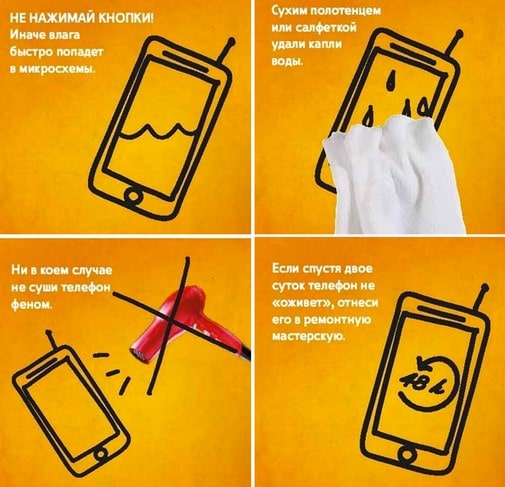
В летний солнечный день для просушки девайса подойдет подоконник.
Камера honor 9x
- 48 МП (f/1.8), основная камера
- 2 МП (f/2.2), датчик глубины
- 8 МП (f/2.4), сверширокоугольная камера, только в версии Premium
- 16 МП (f/2.2), фронтальная камера (SK3P8SP)
9X – не первый телефон Honor с камерой на 48 МП. Такой модуль раньше был только в топовых устройствах бренда: Honor 20 Pro и View 20, где используется флагманский Sony IMX586. Наш герой оснащен более простым сенсором IMX582, который также по умолчанию объединяет 4 пикселя в 1 и фотографирует с разрешением 12 МП.
При хорошем освещении 9X делает качественные фотографии, но они не дотягивают до лучших представителей этого ценового сегмента. При кропе изображений заметна средняя детализация и агрессивное накручивание резкости. Также есть вопросы к контрасту и динамическому диапазону, но они существенно улучшаются при съемке с использованием HDR AI обработки. Практически во всех случаях баланс белого и цветопередача довольно точные.
Сверхширокоугольные 8 мегапиксельные фотографии сохраняются с автоматической коррекцией искажений. По резкости, контрастности и ДД ширик в лучшем случае средний, а поскольку он имеет достаточно темную оптику (f/2.4) и не поддерживает ночной режим, при слабом освещении рассчитывать на приличные результаты не стоит.
А вот основной модуль в сложных условиях снимает на удивление достойно. Изображение, конечно, не самые детальные, но алгоритмы хорошо давят шум даже на очень темных снимках, да и цвета в ночное время суток телефон передает неплохо.
У 9X есть дополнительный 2 МП датчик глубины, который неплохо справляется со съемкой в портретном режиме. Снимать с размытием можно не только людей, но и предметы.
16 МП фронтальная камера имеет фиксированный фокус и также поддерживает портретный режим. Селфи выходят контрастными и с точной цветопередачей, но при искусственном освещении детализация снимков заметно падает.
Запись видео – слабая сторона 9X. Телефон не умеет снимать 4K, доступны 1080p 30/60 fps (на ширике только 30) с битрейтом 30 и 17 Мбит/c соответственно. Звук записывается моно с битрейтом 192 кбит/c. Отснятый материал имеет достаточно посредственную детализацию даже днем, и ухудшается она пропорционально условиям освещения. Электронная стабилизация работает только в 720p.
Проверка аккумулятора, кабеля, зарядного устройства
Первое, что делать, когда не включается телефон на Андроид — проверить состояние батареи. Аккумулятор мог разрядится из-за:
- приложений, работающих в фоне — торрент-трекеры, VPN;
- воздействия холода или тепла — смартфоном пользовались при минусовой температуре, оставили на солнце или возле обогревателя.
Дождитесь, когда температура девайса станет “комнатной” и подключите его к ЗУ. После подачи питания, на экране должна появиться анимация зарядки или замигает индикатор уведомлений.
Важно! Ни в коем случае не пытайтесь зарядить смартфон, если есть подозрения, что в него могла попасть жидкость (чай, вода, газировка).
Когда аппарат не реагирует на зарядку:
- Отключите кабель от адаптера и проверьте его на наличие повреждений обмотки, перегибов. Используйте другой шнур.

- Подключите устройство к иному блоку питания, порту USB на ПК или ноутбуке.
Эти действия помогут выявить неисправный аксессуар, для его последующей замены. Если не помогло, попробуйте:
- Почистить разъем зарядки от пыли с помощью деревянной зубочистки. Мусор может мешать вставить штекер на полную или способствовать короткому замыканию.

- При наличии съемной батареи, используйте отвертку или пинцет, чтобы подогнуть контакты и улучшить соединение с элементом питания.

Обратите внимание! Спустя 2-3 года аккумулятор может потерять свыше 50% емкости и будет нуждаться в замене на новый. Быстрая зарядка уменьшает срок службы батареи на 10%.
Сбой в работе программного обеспечения
При ошибке в ОС телефон включается, но зависает на стартовой заставке. Этому могло послужить:
- неудачная прошивка ПО;
- отключение смартфона при обновлении ОС;
- удаление системного файла после получения Root-прав;
- установка стороннего apk-файла, зараженного вирусом.
В таком случае, поможет сброс настроек к заводским через меню Recovery:
- Отключите смартфон, зажав клавишу питания.

- Зажмите кнопку блокировки и качельку громкости вверх или вниз, чтобы при запуске девайса открыть меню рекавери.

- С помощью качелей громкости опуститесь до пункта «Wipe data/factory reset» и нажмите по кнопке питания.

- Настройки аппарата будут возвращены к заводским параметрам, файлы во внутренней памяти — удалены.
https://www.youtube.com/watch?v=ePbiFTJUWYw
Рекомендуем: Android: функция голосового набора текста, настройка и возможности
![]() Загрузка…
Загрузка…
Отсутствие реакции телефона на попытку включения – страшный сон любого пользователя. Но иногда он становится реальностью, и эту проблему нужно решить, желательно как можно быстрее. Данный материал расскажет, что делать в ситуации, если телефон мигает при зарядке красным и не включается.
Содержание
- Что это за проблема?
- Решаем проблему
- 1. Полная разрядка
- 2. Сбой программного обеспечения
- 3. Неисправность источника питания
- 4. Неисправность батареи
- 5. Механические повреждения
- Телефон мигает при зарядке красным и не включается – куда обращаться?
Что это за проблема?
Телефон мигает при подключении зарядки и не включается – такие симптомы встречаются довольно часто, причём в разных моделях смартфонов. Естественно, и единую причину такого поведения устройства выделить не так уж и просто.

Это может быть всё, что угодно – от проблем с батареей телефона до типичного зависания системы, вне зависимости от предустановленной ОС. Жертвами подобного сбоя становятся все популярные бренды смартфонов, среди которых:
- Samsung;
- Meizu, Xiaomi, Huawei и более дешевые китайские бренды;
- Sony, ASUS и др.
- iPhone.
Решаем проблему
Рассмотрим возможные причины проблемы и непосредственно действенные решения. Если вы совершенно не разбираетесь в смартфонах – следуйте каждой инструкции по порядку.
1. Полная разрядка
Первый случай – телефон мигает красным по причине полностью севшего аккумулятора. Такое бывает в случаях, когда владельцы забрасывают смартфон в «долгий ящик», пытаясь привести его в чувства через несколько недель/месяцев.
Природа сбоя проста – батарея полностью лишилась энергии, что не позволяет даже элементарно запустить систему. Это и провоцирует «равнодушие» к клавише включения.

Решение не требует от вас сложных манипуляций – просто оставьте смартфон на зарядке, буквально на несколько часов. После этого рекомендуется зажать кнопку включения на 10-15 секунд, так как система может не реагировать на попытки обычного запуска.
В моем случае, полностью севший смартфон Samsung Grand Prime должен был висеть на зарядке около часа, после чего оживал и шел заряд. Поэтому, такой вариант не стоит исключать.
2. Сбой программного обеспечения
Важно – данный способ работает лишь при внезапном отключении смартфона с полной / частичной зарядкой. Воспользуемся «Жёстким сбросом» системы Андроид (Hard Reset), присутствующим в любом современном смартфоне:
- Переводим телефон в «Режим восстановления» (Recovery Mode). У некоторых моделей способ перехода различается, по умолчанию требуется зажать кнопки регулятора громкости, включения и «Home» (средняя на нижней части в передней модели). Для уточнения точного механизма перевода можете воспользоваться поисковиком.
- Удерживаем сочетание до 20 секунд, после чего появляется программное меню устройства.
- Останавливаемся на пункте «Сбросить все данные ПО» (Wipe data/Factory reset).
- Выбираем графу «Подтвердить» (Yes — delete all user data).
- После этого находим пункт «Перезагрузить прямо сейчас» (reboot system now).
После перезагрузки проблема должна исчезнуть. Следует отметить, что все данные будут стерты, а также могут возникнуть проблемы с входом из-за неизвестной ошибки Google аккаунта.
3. Неисправность источника питания
Звучит забавно, но иногда именно сломавшаяся розетка любит потрепать нервы владельцам смартфонов – попробуйте подсоединить зарядное устройство в другую, предварительно проверив работоспособность иными домашними приборами.
Ещё один частый случай – повреждение USB-кабеля или блока зарядного устройства. Попробуйте сменить само питание. Подергайте сгибы кабеля, продуйте штекера и гнезда.
Отдельно проверьте возможности самого блока питания — на нем должны писаться милиамперные данные. Возможно вашему блоку не хватает скорости завести смарфтон/планшет. Кстати, очень частая проблема на дешевых китайских устройствах.

4. Неисправность батареи
Проверить состояние батареи представляется возможность только на устройствах со съёмной крышкой – аккуратно удаляем её, достаём батарею. Осматриваем её на наличие вздутий, явных царапин, расплавленных/подгоревших элементов.

Если всё хорошо – протираем влажной салфеткой, также не обходим стороной клемы (выпирающие контакты). Они должны быть ровными, в противном случае поправлять ничего самостоятельно не рекомендуем.
В случае с несъемной батареей, нужно использовать специальные приложения — AccuBattery (проверяет контроллер заряда батареи) и Battery. Но будут они актуальны уже после любого включения.
5. Механические повреждения
Существует несколько вариантов:
- Сломалась / сместилась кнопка включения, что не позволяет просто-напросто подать сигнал. Подобный ремонт будет стоить вам не более 4$, при условии сохранения «родной» кнопки.
- Повреждено гнездо для usb-кабеля — может быть следствием неаккуратного обращения, резкого выдергивания кабеля. Ремонт также не влетит в копейку, потратите в районе 6-12$ (в зависимости от модели).
- «Смерть батареи» — один из самых неприятных вариантов. Ремонт батареи, очевидно, бесполезен, а в случае покупки новой иногда приходится ожидать доставки до месяца.
- Повредились контакты внутри задней крышки – именно они отвечают за передачу питания элементам мобильного телефона. Оценить стоимость ремонта в таком случае сложно, всё зависит от плачевности положения, модели, сервисного центра.
Телефон мигает при зарядке красным и не включается – куда обращаться?
Настоятельно не рекомендуем производить ремонт самостоятельно, разбирая недоступные элементы с помощью гайдов в интернете – их также делают профессионалы своего дела, к которым следует обратиться с подобной проблемой.
Ещё лучше – найти специализированный отдел ремонта бренда смартфона в вашем городе. Да, ремонт у компании-производителя чаще всего выходит дороже, однако вы получаете гарантию качества проделанной работы.
Если гарантия на телефон ещё не истекла, можно попробовать отнести устройство в соответствующий магазин электроники. Естественно, его починят бесплатно лишь в случае заводского брака, а не умышленного повреждения, но ведь попытка не пытка.
Надеемся, данный материал помог вам разобраться в ситуации, когда телефон мигает при зарядке красным и не включается – чаще всего помогают наши инструкции, главное выполнить всё верно!
Если вы подсоединяете к телефону зарядку, а у Xiaomi моргает индикатор и он не включается. Для решения данной поломки необходимо пройтись по списку, и найти сопутствующие факторы проблемы.
- Не идёт зарядка, мигает белый диод на Хиаоми, что делать?
- Выключился Редми 9 и больше не включается, при подключении через USB кабель, только загорается лампочка на панели.
- После того как уронил в воду телефон Сяоми, он заморгал и отключился, и при нажатии на включение не работает, как быть?
- Во время игры на Ксаоми, смартфон отключился и больше не включается.
Скрытые дефекты
Некоторые пользователи считают, что физические повреждения это когда упал телефон на твердую поверхность и разлетелся вдребезги. До этого момент он тоже два раза упал, но только «чуть-чуть» царапался и мялся. Между тем, нельзя исключать появления скрытых дефектов от ударного воздействия на корпус гаджета. Повреждение внутренних контактов приведет к тому, что телефон на Андроид не включается и не заряжается, а иногда работал и внезапно отключился. Так что если ваш телефон упал, самостоятельно починить неисправность системной платы невозможно и придется обращаться к специалистам для полной диагностики и вероятной замены комплектующих.
Программный сбой
Если ваш mi смартфон умудрился «подвиснуть» при неактивном экране и при этом никак не хочет отключаться, можно на некоторое время вытащить акб. Все бы хорошо, да только большинство новых моделей телефонов имеют несъемную батарею. В таком случае поможет длительное — более 10 сек. нажатие на клавишу «Power» (включение).
Если встроенное ПО в порядке, смартфон станет привычно вибрировать, затем начнет запускаться операционная система.
Обычно, программный сбой происходит вследствие неумелой самостоятельной перепрошивки версии Андроида, установки twrp, а так же других, подобных действий пользователя.
Еще один вариант реанимирования аппарата при программном сбое после неудачного обновления — одновременное зажатие на выключенном телефоне клавиши понижения громкости («вниз») и кнопки питания.

При положительном результате, произойдет загрузка режима fastboot (на экране появится соответствующая заставка), из которого потом — путем долгого нажатия кнопки «power», выполняем обычную загрузку ОС. Если обычная загрузка не срабатывает — значит повреждены файлы прошивки и придется прошивать телефон через fastboot.
Как видите, даже из удручающей, на первый взгляд, ситуации можно найти выход. Смело выполняйте описанные действия — именно таким образом вам удастся восстановить работу аппарата без посещения сервисного центра.
Как восстановить?
Неисправность №1
Определить такую поломку достаточно просто, так как гнездо будет пошатываться. Самостоятельно замену произвести вряд ли удастся, так как это очень миниатюрная работа с паяльником. В сервисе вам заменят гнездо за 500-600 рублей.
Неисправность №2
Попробуйте подключить смартфон Xiaomi на зарядку с помощью другого блока ЗУ. Если спустя несколько часов смартфон всё же включился, значит был неисправен блок питания. Дабы продлить срок службы встроенного аккумулятора, стоит приобрести оригинальный блок от производителя, с теми же выходными параметрами.
Неисправность №3
Батареи, как правило, нормально эксплуатируются в течение 2-3 лет, после этого срока их следует менять. Но в некоторых случаях аккумуляторы выходят из строя раньше срока. Это может происходить вследствие нарушений условий эксплуатации, либо из-за заводского брака.
Замену производить лучше всего в специализированных сервисах технического обслуживания.
Неисправность №4
Индикатор также начинает моргать при сгоревшей плате контроля заряда. В таком случае зарядка не будет происходить, а от постоянных попыток включения напряжения на АКБ опускается ниже допустимого уровня. По этой причине устройство и не может включиться. Плату заряда специалисты меняют очень часто, поэтому эта услуга стоит недорого.
Мы надеемся, что вы с помощью нашей статьи смогли определить поломку своего смартфона. Старайтесь использовать телефон в нормальных условиях, а также не стоит разряжать его до критического состояния. Удачи!
Полностью забитая память телефона
Если же полностью забита внутренняя память, то это может не только ухудшить скорость включения устройства, но и полностью вывести его из рабочего состояния. Одним из способов простого исправления ситуации может оказаться использования внешней карты памяти.
Если же устройство не поддерживает возможность использования SD-карт, то можно подключить смартфон к компьютеру и перенести файлы (видео, фото, аудио и так далее) на ПК. Если после этого аппарат все равно не включается либо процесс проходит слишком долго, то можно воспользоваться программами, которые очищают кэш-память гаджетов, например, CCleaner или Clean Master.
Выводы
Таким образом, описанная проблема может обладать многочисленными причинами. Сначала пользователю рекомендуется немного подождать – быть может, аппарат отказывается включаться вследствие недостатка питания. Через несколько минут батарея наберет необходимый процент заряда и смартфон успешно включиться. Также желательно проверить работоспособность самого адаптера. Иногда ломается провод или разъем. Если гаджет не заряжается от сторонних источников питания (например, от USB порта компьютера) – придется посетить сервисный центр для диагностики и последующего ремонта.
Ответов на вопрос почему не включается телефон, что может быть причиной его быстрой разрядки и что делать в такой ситуации, не так много. Рассмотрим наиболее распространенные варианты и способы решения.
Решение 2: использовать низковольтное или беспроводное зарядное устройство
Большинство современных зарядок используют технологию ускоренной закачки энергии за счет повышения тока или напряжения. Для вывода аккумулятора из состояния глубокой разрядки важна подача энергии низкой мощности. А так как с некоторыми зарядками изначально подается увеличенное напряжение, подзарядка батареи невозможна. Поэтому часто проблема решается подключением зарядки с напряжением 5 Вольт.
Если же под рукой нет низковольтной зарядки, стоит подключить телефон к компьютеру в порт USB 2.0. А при поддержке технологии беспроводной зарядки – установить телефон на соответствующую зарядную станцию.

Решение 1: замена кабеля и/или зарядного устройства
Для зарядки важно использовать оригинальный кабель и ЗУ из комплекта или качественную альтернативу. Низкокачественные кабели и зарядные устройства не обеспечивают необходимое питание, что бы вывести аккумулятор из состояния глубокой разрядки. Если же кабель и зарядка оригинальные, подключите иное ЗУ для исключения поломки зарядного устройства.

Решение 3: принудительная перезагрузка
Не исключено, что телефон активен и не реагирует на включение или операционная система зависла. В таком случае необходимо вынуть аккумулятор или зажать кнопку питания и громкости и удерживать так до 20 секунд, пока телефон не перезапустится. Подробнее читайте в статье как перезагрузить андроид.

Сбой в работе ПО
Об этом забывают многие пользователи. А ведь сбои в программном обеспечении также влияют на работу всего устройства в целом. Например, на телефоне мог появиться вирус. В этом случае произведите сканирование с помощью антивирусной программы и удалите вредоносные файлы.
Засорение системы также может стать причиной некорректной работы смартфона. Очистите память от ненужных приложений и тех, что вы не используете, почистите кэш программ и устройства.
Если предыдущие методы не помогли, то придется выполнить сброс до заводских настроек. Учитывайте, что при таком действии будут удалены все файлы, поэтому заранее переместите их в облачное хранилище, на съемную карту памяти или компьютер. После этого перейдите в «Настройки». Найдите раздел «Резервное копирование и сброс» и пункт «Сброс до заводских настроек». Подтвердите свой выбор. После этого устройство перезагрузится и начнет вести себя как при первом включении после покупки.
Что это за проблема?
Телефон мигает при подключении зарядки и не включается – такие симптомы встречаются довольно часто, причём в разных моделях смартфонов. Естественно, и единую причину такого поведения устройства выделить не так уж и просто.

Телефон при зарядке мигает и не включается
Это может быть всё, что угодно – от проблем с батареей телефона до типичного зависания системы, вне зависимости от предустановленной ОС. Жертвами подобного сбоя становятся все популярные бренды смартфонов, среди которых:
- Samsung;
- Meizu, Xiaomi, Huawei и более дешевые китайские бренды;
- Sony, ASUS и др.
- iPhone.
Видео
Ведущий автор многих рубрик на сайте expertland.ru. Отлично разбирается в техники и электронике. Способен решить любую техническую задачу в считанные часы, любит писать о своей опыте и наработках.
- опубликованных статей — 94
- читателей — 23 919
- на сайте с 25 сентября 2021 года
Часто пользователи телефонов сталкиваются с проблемой, когда аппарат стоит на зарядке, но отказывается включаться. После подсоединения адаптера питания ничего не происходит. Такая проблема обычно вызвана несколькими причинами.
Причины почему мерцает экран телефона
Несмотря на существенное развитие мобильный техники, в ее работе до сих пор появляются определенные проблемы, к примеру мерцает или прыгает экран. Давайте рассмотрим основные причины проблемы:
- Повреждение экрана.
- Проблемы с функционированием аккумулятора.
- Сбой в работе ПО.
- Поломка шлейфов или иных элементов.
- Проблема с видеоконтроллером.
Ниже в статье мы детально рассмотрим каждую причину и способы как убрать мерцание.
Решение 6: устранение аппаратной неисправности
Удары при падении, контакт с водой или работа в чрезмерно влажной среде, использование низкокачественных зарядных устройств часто приводят к различным аппаратным поломкам. Обычно из строя выходит экран, выгорает контроллер питания или другие силовые элементы, а ещё вздувается или перестает работать аккумулятор. Если вышеописанные решения не помогли устранить неисправность, необходимо разобрать аппарат и провести тщательную диагностику. А поскольку не каждый пользователь владеет необходимыми навыками и оборудованием, придется обратиться в сервисный центр по гарантии или в ремонтую мастерскую для послегарантийного обслуживания.

( 2 оценки, среднее 4 из 5 )

